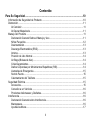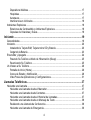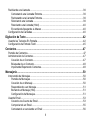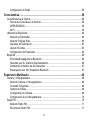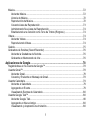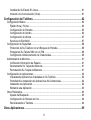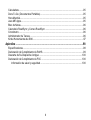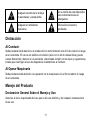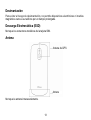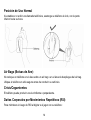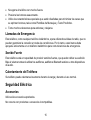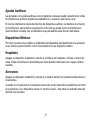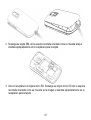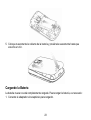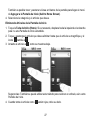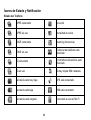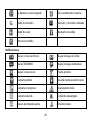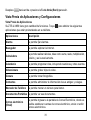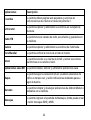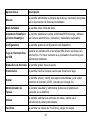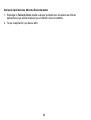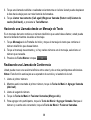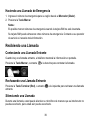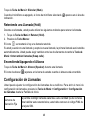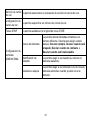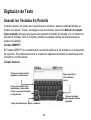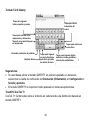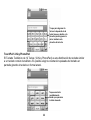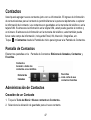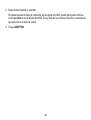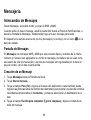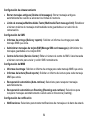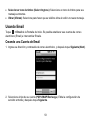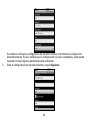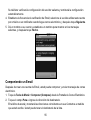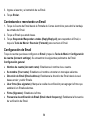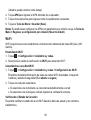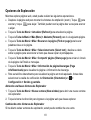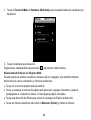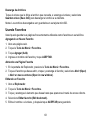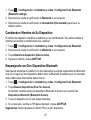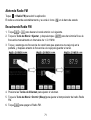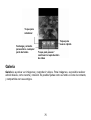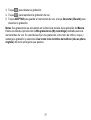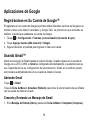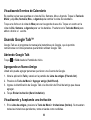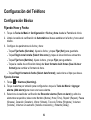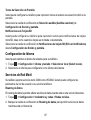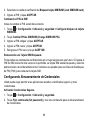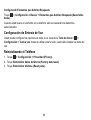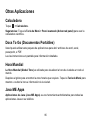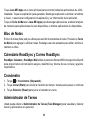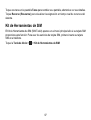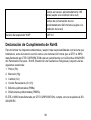ZTE U-X850 Manual de usuario
- Categoría
- Teléfonos móviles
- Tipo
- Manual de usuario
Este manual también es adecuado para

ZTE-U X850
Manual del Usuario

INFORMACIÓN LEGAL
Copyright © 2010 ZTE CORPORATION.
Todos los derechos reservados.
Ninguna porción de esta publicación podrá ser extractada, reproducida, traducida o utilizada
en forma alguna ni por medio alguno, ya sea electrónico o mecánico, incluyendo fotocopiado
y microfilmación, sin el previo permiso por escrito por parte de ZTE Corporation.
El manual es publicado por ZTE Corporation. Nos reservamos el derecho a realizar
modificaciones en errores de impresión o actualizar especificaciones sin previo aviso.
Versión No. : R1.0.0
Hora de Edición : 20110114
Manual No. : 079584502664

3
Contenido
Para Su Seguridad..............................................................................................10
Información de Seguridad de Producto ............................................................................10
Distracción ........................................................................................................................11
Al Conducir..................................................................................................................11
Al Operar Maquinaria ..................................................................................................11
Manejo del Producto.........................................................................................................11
Declaración General Sobre el Manejo y Uso ..............................................................11
Niños Pequeños ..........................................................................................................12
Desimantación.............................................................................................................13
Descarga Electrostática (ESD)....................................................................................13
Antena .........................................................................................................................13
Posición de Uso Normal..............................................................................................14
Air Bags (Bolsas de Aire) ............................................................................................14
Crisis/Cegamientos .....................................................................................................14
Daños Corporales por Movimientos Repetitivos (RSI)................................................14
Llamadas de Emergencia............................................................................................15
Sonido Fuerte..............................................................................................................15
Calentamiento del Teléfono ........................................................................................15
Seguridad Eléctrica...........................................................................................................15
Accesorios...................................................................................................................15
Conexión a un Vehículo ..............................................................................................16
Productos defectuosos y Dañados..............................................................................16
Interferencia......................................................................................................................16
Declaración General sobre Interferencia.....................................................................16
Marcapasos.................................................................................................................16
Ayudas Auditivas.........................................................................................................17

4
Dispositivos Médicos .................................................................................................. 17
Hospitales ................................................................................................................... 17
Aeronaves................................................................................................................... 17
Interferencia en Vehículos .......................................................................................... 18
Ambientes Explosivos ...................................................................................................... 18
Estaciones de Combustible y Ambientes Explosivos ................................................. 18
Cápsulas de Voladuras y Áreas.................................................................................. 18
Iniciando ..............................................................................................................19
Generalidades .................................................................................................................. 19
Iniciando ........................................................................................................................... 20
Instalando la Tarjeta SIM, Tarjeta micro SD y Batería ...............................................20
Cargando la Batería.................................................................................................... 23
Encendido y Apagado ...................................................................................................... 24
Pasando Su Teléfono a Modo de Hibernación (Sleep) .............................................. 25
Reactivando Su Teléfono............................................................................................ 25
Un Vistazo a Su Teléfono................................................................................................. 26
Pantalla de Inicio (Home)............................................................................................ 26
Íconos de Estado y Notificación.................................................................................. 28
Vista Previa de Aplicaciones y Configuraciones......................................................... 31
Llamadas Telefónicas.........................................................................................37
Haciendo una Llamada .................................................................................................... 37
Haciendo una Llamada desde el Marcador ................................................................ 37
Haciendo una Llamada desde Contactos................................................................... 37
Haciendo una Llamada desde el Historial de Llamadas............................................. 37
Haciendo una Llamada desde un Mensaje de Texto .................................................38
Realizando una Llamada de Conferencia................................................................... 38
Haciendo una Llamada de Emergencia...................................................................... 39

5
Recibiendo una Llamada ..................................................................................................39
Contestando una Llamada Entrante............................................................................39
Rechazando una Llamada Entrante............................................................................39
Silenciando una Llamada............................................................................................39
Reteniendo una Llamada (Hold) .................................................................................40
Encendiendo/Apagando el Altavoz .............................................................................40
Configuración de Llamadas ..............................................................................................40
Digitación de Texto.............................................................................................42
Usando los Teclados En Pantalla.....................................................................................42
Configuración de Entrada Táctil .......................................................................................45
Contactos ............................................................................................................47
Pantalla de Contactos.......................................................................................................47
Administración de Contactos ............................................................................................47
Creación de un Contacto.............................................................................................47
Búsqueda de un Contacto...........................................................................................48
Importando/Exportando Contactos..............................................................................48
Mensajería ...........................................................................................................50
Intercambio de Mensajes..................................................................................................50
Pantalla de Mensajes..................................................................................................50
Creación de un Mensaje .............................................................................................50
Respondiendo a un Mensaje.......................................................................................51
Borrando un Mensaje (Hilo) ........................................................................................51
Configuración de Mensajes.........................................................................................51
Usando Email....................................................................................................................53
Creando una Cuenta de Email ....................................................................................53
Componiendo un Email...............................................................................................55
Contestando o reenviando un Email ...........................................................................56

6
Configuración de Email............................................................................................... 56
Conectándose .....................................................................................................58
Conectándose a la Internet .............................................................................................. 58
Formas de Conectarse a la Internet ...........................................................................58
GPRS/EDGE/3G......................................................................................................... 58
Wi-Fi............................................................................................................................ 59
Utilizando el Explorador ................................................................................................... 60
Abriendo el Explorador ...............................................................................................60
Abriendo Páginas Web ............................................................................................... 60
Opciones de Exploración............................................................................................ 61
Usando Favoritos........................................................................................................ 63
Configuración del Explorador...................................................................................... 64
Bluetooth .......................................................................................................................... 66
Encendiendo/apagando el Bluetooth..........................................................................66
Haciendo que Su Teléfono Sea Descubierto.............................................................. 66
Cambiando el Nombre de Su Dispositivo ................................................................... 67
Emparejando con Otro Dispositivo Bluetooth ............................................................. 67
Experiencia Multimedia ......................................................................................68
Cámara y Videograbadora ............................................................................................... 68
Abriendo Cámara o Videograbadora .......................................................................... 68
Tomando Fotografías.................................................................................................. 68
Captura de Videos ...................................................................................................... 68
Configuración de Cámara........................................................................................... 69
Configuración de la Videograbadora .......................................................................... 70
Radio FM.......................................................................................................................... 70
Abriendo Radio FM..................................................................................................... 71
Escuchando Radio FM................................................................................................ 71

7
Música...............................................................................................................................72
Abriendo Música..........................................................................................................72
Librería de Música.......................................................................................................72
Reproducción de Música.............................................................................................72
Creando Listas de Reproducción................................................................................73
Administrando Sus Listas de Reproducción................................................................74
Estableciendo una Canción como Tono de Timbre (Ringtone) ..................................74
Videos...............................................................................................................................74
Abriendo Videos ..........................................................................................................74
Reproduciendo Videos................................................................................................74
Galería ..............................................................................................................................75
Grabadora de Sonidos (Sound Recorder) ........................................................................76
Abriendo la Grabadora de Sonidos.............................................................................76
Grabando un Memorando de Voz ...............................................................................76
Aplicaciones de Google.....................................................................................78
Registrándose en Su Cuenta de Google™ ......................................................................78
Usando Gmail™................................................................................................................78
Abriendo Gmail............................................................................................................78
Creando y Enviando un Mensaje de Gmail.................................................................78
Usando Calendario ...........................................................................................................79
Abriendo el Calendario................................................................................................79
Agregando un Evento..................................................................................................79
Visualizando Eventos de Calendario...........................................................................80
Usando Google Talk™ .....................................................................................................80
Abriendo Google Talk..................................................................................................80
Agregando un Nuevo Amigo .......................................................................................80
Visualizando y Aceptando una Invitación....................................................................80

8
Cambiando Su Estado En Línea................................................................................. 81
Iniciando una Conversación (Chat)............................................................................. 81
Configuración del Teléfono................................................................................82
Configuración Básica ....................................................................................................... 82
Fijando Hora y Fecha.................................................................................................. 82
Configuración de Pantalla........................................................................................... 83
Configuración de Sonido............................................................................................. 84
Configuración de Idioma............................................................................................. 87
Servicios de Red Móvil ............................................................................................... 87
Configuración de Seguridad............................................................................................. 88
Protección de Su Teléfono con un Bloqueo de Pantalla ............................................ 88
Protegiendo Su Tarjeta SIM con un PIN..................................................................... 89
Configurando Almacenamiento de Credenciales ....................................................... 90
Administrando la Memoria................................................................................................ 91
Verificando Información de Espacio ........................................................................... 91
Desmontando Su Tarjeta de Memoria........................................................................ 91
Formateando Su Tarjeta de Memoria......................................................................... 91
Configuración de Aplicaciones ......................................................................................... 92
Visualizando Aplicaciones Instaladas en Su Teléfono ............................................... 92
Permitiendo la Instalación de Aplicaciones No Comerciales...................................... 92
Instalando una Aplicación...........................................................................................92
Retirando una Aplicación............................................................................................ 93
Otros Parámetros ............................................................................................................. 93
Ajustes de Búsqueda..................................................................................................93
Configuración de Síntesis de Voz............................................................................... 94
Reinicializando el Teléfono.........................................................................................94
Otras Aplicaciones .............................................................................................95

9
Calculadora.......................................................................................................................95
Docs To Go (Documentos Portátiles) ...............................................................................95
Hora Mundial.....................................................................................................................95
Java ME Apps...................................................................................................................95
Bloc de Notas....................................................................................................................96
Calendario RoadSync y Correo RoadSync ......................................................................96
Cronómetro.......................................................................................................................96
Administrador de Tareas ..................................................................................................96
Kit de Herramientas de SIM..............................................................................................97
Apéndice .............................................................................................................98
Especificaciones ...............................................................................................................98
Declaración de Cumplimiento de RoHS ...........................................................................99
Descarte de Su Dispositivo Antiguo ...............................................................................100
Declaración de Cumplimiento de FCC ...........................................................................100
Información de salud y seguridad .............................................................................100

10
Para Su Seguridad
Información de Seguridad de Producto
Lea la sección de Información
de Seguridad de esta guía del
usuario en esta página
No utilizarlo mientras carga
combustible
No utilice el teléfono mientras
conduce
Este dispositivo puede producir
luz brillante o parpadeante
Para operación en el cuerpo,
mantenga una separación de
15 mm
No lo arroje al fuego
Las partes pequeñas pueden
causar un riesgo de atoramiento
Evite el contacto con medio
magnético
Este dispositivo puede producir
un sonido fuerte
Evite temperaturas extremas
Manténgalo alejado de
marcapasos y otros dispositivos
médicos personales
Evite cualquier contacto con
líquidos, manténgalo seco
Apáguelo cuando se le indique
en hospitales y en instalaciones
médicas
No intente desensamblarlo

11
Apáguelo cuando se le indique
en aeronaves y aeropuertos
No se confíe de este dispositivo
para comunicaciones de
emergencia
Apáguelo en ambientes
explosivos
Utilice sólo accesorios
aprobados
Distracción
Al Conducir
Debe prestarse total atención a la conducción en todo momento con el fin de reducir el riesgo
de un accidente. El uso de un teléfono al conducir (aún con un kit de manos libres) puede
causar distracción y derivar en un accidente. Usted debe cumplir con las leyes y regulaciones
locales que restringen el uso de dispositivos inalámbricos al conducir.
Al Operar Maquinaria
Debe prestarse total atención a la operación de la maquinaria con el fin de reducir el riesgo
de un accidente.
Manejo del Producto
Declaración General Sobre el Manejo y Uso
Usted es el único responsable del uso que le dé a su teléfono y de cualquier consecuencia
de su uso.

12
Usted siempre debe apagar su teléfono dondequiera que esté prohibido el uso de un teléfono.
El uso de su teléfono est´presión arterial sujeto a medidas de seguridad diseñadas para
proteger a los usuarios y su entorno.
• Siempre trate su teléfono y sus accesorios con cuidado y manténgalo en un lugar limpio y
libre de polvo.
• No exponga su teléfono o sus accesorios a llamas abiertas o a productos de tabaco
encendidos.
• No exponga su teléfono o sus accesorios a líquido o humedad.
• No deje caer, ni arroje ni trate de doblar su teléfono ni sus accesorios.
• No utilice químicos fuertes, disolventes limpiadores o aerosoles para limpiar el dispositivo
o sus accesorios.
• No pinte su teléfono ni sus accesorios.
• No intente desensamblar su teléfono o sus accesorios; sólo el personal autorizado debe
hacerlo.
• No exponga su teléfono o sus accesorios a temperaturas extremas, mínima - [5] y máxima +
[50] grados Celsius.
• Por favor verifique las regulaciones locales para descarte de productos electrónicos.
• No lleve el teléfono el su bolsillo trasero, ya que puede romperse cuando usted se siente.
Niños Pequeños
No deje su teléfono y sus accesorios al alcance de niños pequeños ni les permita jugar con él.
Podrían herirse o herir a otros, o podrían dañar accidentalmente el teléfono.
Su teléfono contiene partes pequeñas con bordes afilados que pueden causar heridas o
pueden desprenderse y crear un riesgo de atoramiento.

13
Desimantación
Para evitar el riesgo de desimantación, no permita dispositivos electrónicos ni medios
magnéticos cerca a su teléfono por un tiempo prolongado.
Descarga Electrostática (ESD)
No toque los conectores metálicos de la tarjeta SIM.
Antena
No toque la antena innecesariamente.
A
ntena de GPS
A
ntena

14
Posición de Uso Normal
Al establecer o recibir una llamada telefónica, sostenga su teléfono al oído, con la parte
inferior hacia su boca.
Air Bags (Bolsas de Aire)
No coloque un teléfono en el área sobre un air bag o en el área de despliegue del air bag.
Ubique el teléfono en sitio seguro antes de conducir su vehículo.
Crisis/Cegamientos
El teléfono puede producir una luz brillante o parpadeante.
Daños Corporales por Movimientos Repetitivos (RSI)
Para minimizar el riesgo de RSI al digitar o al jugar con su teléfono:

15
• No agarre el teléfono con mucha fuerza.
• Presione los botones suavemente.
• Utilice las características especiales que están diseñadas para minimizar las veces que
se oprimen botones, tales como Plantillas de Mensajes y Texto Predictivo.
• Tome muchos descansos para estirarse y relajarse.
Llamadas de Emergencia
Este teléfono, como cualquier teléfono inalámbrico, opera utilizando señales de radio, que no
pueden garantizar la conexión en todas las condiciones. Por lo tanto, usted nunca debe
apoyarse únicamente en un teléfono inalámbrico para comunicaciones de emergencia.
Sonido Fuerte
Este teléfono está en capacidad de producir sonidos fuertes, que pueden dañar su audición.
Baje el volumen antes de utilizar los audífonos, audífonos Bluetooth estéreo u otros dispositivos
de audio.
Calentamiento del Teléfono
Su teléfono puede calentarse levemente durante la carga y durante el uso normal.
Seguridad Eléctrica
Accesorios
Utilice sólo accesorios aprobados.
No conecte con productos o accesorios incompatibles.

16
Evite tocar o permitir que objetos metálicos, tales como monedas o llaveros hagan contacto o
corto circuito entre los terminales de la batería.
Conexión a un Vehículo
Busque ayuda profesional al conectar una interfaz telefónica al sistema eléctrico del vehículo.
Productos defectuosos y Dañados
No intente desensamblar el teléfono o sus accesorios.
Sólo personal calificado debe mantener o reparar el teléfono o sus accesorios.
Si su teléfono o sus accesorios han sido sumergidos en agua, perforados o sometidos a una
fuerte caída, no lo utilice sin antes llevarlo a revisión en un centro autorizado de servicio.
Interferencia
Declaración General sobre Interferencia
Debe prestarse atención al utilizar el teléfono en cercanía de dispositivos médicos
personales, tales como marcapasos y ayudas auditivas.
Marcapasos
Los fabricantes de marcapasos recomiendan una separación mínima de 15 cm entre un
teléfono móvil y un marcapasos para evitar interferencia potencial con el marcapasos. Para
lograrlo, utilice el teléfono en el oído opuesto a su marcapasos y no lo lleve en un bolsillo
pectoral .

17
Ayudas Auditivas
Las personas con ayudas auditivas u otros implantes cocleares pueden experimentar ruidos
de interferencia al utilizar dispositivos inalámbricos o cuando se está cerca a uno.
El nivel de interferencia dependerá del tipo de dispositivo auditivo y la distancia de la fuente
de interferencia, aumentando la separación entre ellos se puede reducir la interferencia.
Usted también consultar con su fabricante de ayuda auditiva para discutir alternativas.
Dispositivos Médicos
Por favor consulte con su médico y el fabricante del dispositivo para determinar si la operación
de su teléfono puede interferir con el funcionamiento de su dispositivo médico.
Hospitales
Apague su dispositivo inalámbrico cuando se le indique en hospitales, clínicas o centros de
salud. Estas solicitudes son diseñadas para evitar posible interferencia con equipo médico
sensible.
Aeronaves
Apague su dispositivo inalámbrico cuando se le indique hacerlo por personal aeroportuario o
de aerolínea.
Consulte con el personal de la aerolínea acerca del uso de dispositivos inalámbricos a bordo
de la aeronave; si su dispositivo ofrece un “modo de vuelo”, éste debe ser activado antes de
abordar una aeronave.

18
Interferencia en Vehículos
Por favor observe que debido a posible interferencia con equipos electrónicos, algunos
fabricantes de vehículos prohíben el uso de teléfonos móviles en sus vehículos a menos que
se incluya un kit de manos libres con una antena en la instalación.
Ambientes Explosivos
Estaciones de Combustible y Ambientes Explosivos
En lugares con ambientes potencialmente explosivos, acate todas las señales que indiquen
apagar dispositivos inalámbricos como su teléfono u otros equipos de radio.
Las áreas con ambientes potencialmente explosivos incluyen áreas de carga de combustible,
bajo cubierta en navíos, instalaciones de transferencia o almacenamiento de combustibles o
químicos, áreas donde el aire contenga químicos o partículas, tales como granulados, polvos
o polvos metálicos.
Cápsulas de Voladuras y Áreas
Apague su teléfono móvil o dispositivo inalámbrico cuando se encuentre en un área de
voladura o en áreas donde se indique apagar “radios de dos vías” o “dispositivos electrónicos”
para evitar interferencia con operaciones de voladura.

19
Iniciando
Generalidades
Tecla de encendido
Presione para encender el
teléfono, cambiar a Modo de
Hibernación, o reactivarlo.
Sostenga para ver las
opciones del teléfono
Conector para
Audífonos
Auricular
Pantalla Táctil
Tecla de Menú
Toque para obtener las
opciones para la pantalla
actual
Tecla de Retroceso
Toque para ir a la pantalla
anterior
Tecla de Inicio
Toque para regresar a la
pantalla de inicio.
Sostenga para ver
aplicaciones
recientemente utilizadas
Tecla de Marca
r
Presione para abrir el
Marcador o para contesta
r
una llamada
Tecla Termina
r
Presione para terminar una llamada.
Sostenga para obtener las opciones
del teléfono (igual que sostener la
Tecla de Encendido)

20
* El color del teléfono que acaba de adquirir puede ser diferente al aquí mostrado.
Iniciando
Instalando la Tarjeta SIM, Tarjeta micro SD y Batería
Apague su teléfono antes de instalar o reemplazar la batería, la tarjeta SIM, o tarjeta de
memoria.
1. Retire la cubierta de la batería.
Conector Micro-USB /
cargador
Tecla de Volumen (Subir)
Tecla de Volumen (Bajar)
Cámara
Cubierta de la
Batería
Lápiz Táctil

21
2. Sostenga su tarjeta SIM con la esquina recortada orientada como se muestra abajo e
insértela apropiadamente en el receptáculo para la tarjeta.
3. Abra el receptáculo de tarjeta micro SD. Sostenga su tarjeta micro SD con la esquina
recortada orientada como se muestra en la imagen e insértela apropiadamente en el
receptáculo para la tarjeta .

22
Nota: el logotipo de micro SD es una marca registrada de SD Card Association.
4. Inserte la batería alineando los contactos dorados de la batería con los contactos dorados
en el compartimiento de batería del teléfono. Empuje la batería hacia abajo hasta que
quede ajustada en su lugar.

23
5. Coloque nuevamente la cubierta de la batería y presiónela suavemente hasta que
escuche un clic.
Cargando la Batería
La batería nueva no está completamente cargada. Paera cargar la batería, es necesario:
1. Conectar el adaptador al receptáculo para cargador.

24
2. Conecte el cargador a un tomacorriente normal de CA.
Notas:
Si la batería está baja, aparecerá un mensaje emergente en la pantalla y la luz
indicadora estará roja.
Cuando carga su teléfono, la luz indicadora cambiará de acuerdo con el nivel de la batería:
Color del indicador Nivel de batería
Rojo Menos del 10% del nivel total de batería
Naranja Más del 10%, pero menos del 90% del nivel total de batería
Verde Más del 90% del nivel total de batería
3. Desconecte el cargador cuando la batería esté completamente cargada.
Encendido y Apagado
1. Asegúrese que su tarjeta SIM esté instalada y la batería esté cargada.
2. Presione la Tecla de Encendido/Apagado (Power) para encender su teléfono.

25
Para apagar su teléfono, sostenga la Tecla de Encendido/Apagado / End (Terminar) para
tener las opciones del teléfono. Seleccione Apagar (Power off), y después toque OK (Aceptar).
Pasando Su Teléfono a Modo de Hibernación (Sleep)
El Modo de Hibernación suspende su teléfono a un estado de bajo consumo de energía
apagando la pantalla para ahorrar energía de la batería. Su teléfono también entra
automáticamente en Modo de Hibernación cuando lo deja inactivo después de cierto período
de tiempo.
Presione la Tecla de Encendido / Apagado (Power) para cambiar al Modo de Hibernación
(Sleep).
Reactivando Su Teléfono
1. Presione la Tecla de Encendido / Apagado para activar su pantalla.
2. Toque la tecla de Menú, o arrastre el ícono
hacia la derecha.

26
Notas: Si ha establecido un patrón de desbloqueo para su teléfono, (vea Configuración del
Teléfono - Configuración de Seguridad - Protección de Su Teléfono con un Bloqueo de
Pantalla - Configuración de un Patrón de Desbloqueo de Pantalla), es necesario dibujar el
patrón para desbloquear su pantalla.
Un Vistazo a Su Teléfono
Pantalla de Inicio (Home)
Cuando se enciende el teléfono, éste entra automáticamente a la Pantalla de Inicio. Se
puede encontrar la siguiente información en la Pantalla de Inicio:
• Íconos de estado y de notificación en la parte superior de la pantalla
• Accesos directos a aplicaciones, accesorios y carpetas
• Ícono
en la parte inferior de su pantalla para abrir el menú principal
Pantalla Extendida de Inicio
La Pantalla de Inicio se extiende a derecha e izquierda más allá de los bordes de la pantalla.
Es posible agregar también accesos directos, accesorios o carpetas a las Pantallas de Inicio
extendidas.
Desplace a la izquierda o a la derecha para obtener las Pantallas de Inicio extendidas.
Agregando Artículos a la Pantalla de Inicio
1. Toque la Tecla de Inicio (Home) para regresar a la Pantalla de Inicio.
2. Si usted desea agregar el artículo a una pantalla de Inicio extendida, desplace hacia la
izquierda o hacia la derecha.
3. Toque la Tecla de Menú y seleccione Agregar (Add).

27
También es posible tocar y sostener el área en blanco de la pantalla para llegar al menú
de Agregar a la Pantalla de Inicio (Add to Home Screen).
4. Seleccione la categoría y el artículo que desea.
Eliminando Artículos de la Pantalla de Inicio
1. Toque la Tecla de Inicio (Home). Si es necesario, desplace hacia la izquierda o la derecha
para ir a una Pantalla de Inicio extendida.
2. Toque y sostenga el artículo que desea eliminar hasta que el artículo se magnifique y el
ícono
cambie a .
3. Arrastre el artículo a
, como se muestra abajo.
Sugerencias: También se puede utilizar este método para reubicar un artículo, aún a otra
Pantalla de Inicio.
4. Cuando tanto el artículo como
estén rojos, retire su dedo.

28
Íconos de Estado y Notificación
Estado del Teléfono
GPRS conectado
Sin señal
GPRS en uso
Intensidad de señal
EDGE conectado
Roaming (Itinerancia)
EDGE en uso
El altavoz del teléfono está
silenciado
3G conectado
El micrófono del teléfono está
silenciado
3G en uso
No hay tarjeta SIM instalada
La batería está muy baja
GPS está conectado
La batería está baja
USB está conectado
La batería está cargada
Conectado a una red Wi-Fi

29
La batería se está cargando
Se ha establecido la alarma
Modo de vibración
Auricular y micrófono cableado
Modo de vuelo
Bluetooth encendido
Altavoz encendido
Notificaciones
Nuevo correo electrónico
Nuevo mensaje de Gmail
Nuevo SMS/MMS
Nuevo mensaje instantáneo
Nuevo correo de voz
Evento próximo
Llamada perdida
Se está reproduciendo música
Llamada en progreso
Descargando datos
Llamada retenida
Contenido descargado
Desvío de llamadas activo
Enviando datos

30
Problema con envío de
SMS/MMS
Más notificaciones (no
mostradas)
Radio FM encendido
Tarjeta de memoria
desmontada
Abriendo el Panel de Notificaciones
Desde el Panel de Notificaciones, usted puede obtener la información de eventos de agenda,
nuevos mensajes y configuraciones en ejecución tales como desvío de llamadas o el estado
actual de llamada. Es posible abrir el mensaje, recordatorio, notificación de evento, etc., del
Panel de Notificaciones (Notification Panel).
1. Sostenga la barra de estado hasta que aparezca
en la parte superior de la pantalla.
2. Desplace
hacia abajo.
Sugerencias: También es posible abrir el Panel de Notificaciones desde la Pantalla de Inicio
tocando la Tecla de Menú > Notificaciones.

31
Desplace
hacia arriba o presione la Tecla Atrás (Back) para salir.
Vista Previa de Aplicaciones y Configuraciones
Vista Previa de Aplicaciones
Su ZTE-U X850 tiene gran cantidad de funciones. Toque
para obteher las siguientes
aplicaciones que están preinstaladas en su teléfono.
Aplicaciones Descripción
Alarma Le permite fijar alarmas.
Navegador Le permite explorar la Internet.
Calculadora
Le permite realizar cálculos, tales como suma, resta, multiplicación,
división, y así sucesivamente.
Calendario Le permite programar citas, incluyendo reuniones y otros eventos.
Videocámara Le permite grabar clips de video.
Cámara Le permite tomar fotografías.
Contactos Le permite administrar la información de sus amigos y colegas.
Marcador de Teléfono Le permite marcar un número para llamar.
Documentos Portátiles Le permite ver sus documentos.
Correo electrónico
(Email)
Le permite ingresar a la pantalla de Correo Electrónico, donde es
posible establecer cuentas de correo electrónico, enviar o recibir
correos electrónicos.

32
Aplicaciones Descripción
Favoritos
Le permite utilizar páginas web populares y servicios de
comunicaciones de internet a través del portal de 3.
Archivador
Le permite explorar y administrar sus archivos en su tarjeta de
memoria.
Radio FM
Le permite buscar canales de radio, escucharlos y guardarlos en
su teléfono.
Galería Le permite explorar y administrar sus archivos de multimedia.
Hora Mundial Le permite verificar la hora local en todo el mundo.
Gmail
Le permite acceder a su cuenta de Gmail y revisar sus correos
electrónicos en su teléfono móvil.
Aplicaciones Java ME Le permite instalar, eliminar y administrar aplicaciones Java.
Mapas
Le permite seguir su ubicación actual, visualizar situaciones de
tráfico en tiempo real, y recibir indicaciones detalladas para su
lugar de destino.
Mercado
Le permite comprar y descargar aplicaciones de Android Market e
instalarlas en su teléfono.
Mensajes
Le permite ingresar a la pantalla de Mensajes, donde puede enviar
y recibir mensajes SMS y MMS.

33
Aplicaciones Descripción
Música
Le permite administrar su librería de música y reproducir las pistas
con el reproductor de música preinstalado.
Bloc de Notas Le permite crear notas de texto.
Calendario RoadSync
y Correo RoadSync
Le permite establecer cuenta de Microsoft® Exchange y obtener
sus Correos electrónicos, contactos y calendario corporativo.
Configuración Le permite ajustar la configuración del dispositivo.
Caja de Herramientas
de SIM
Aparece en pantalla sólo si su tarjeta SIM ofrece servicios para
esta función. Por favor contacte a su proveedor de servicio para
información detallada.
Grabadora de Sonidos Le permite grabar clips de audio.
Cronómetro Le permite medir el tiempo exacto que toma hacer algo.
Hablar
Le permite enviar y recibir mensajería instantánea y voz sobre
protocolo de internet (VOIP), ofrecido por Google Inc.
Administrador de
Tareas
Le permite visualizar y administrar todos los programas en
ejecución en su teléfono.
Videos
Le permite explorar sus archivos de video y verlos en el
reproductor de video preinstalado.
YouTube Le permite ver videos de YouTube y cargar los suyos.

34
Vista Previa de Configuración
Usted puede ajustar la configuración del dispositivo. Toque la Tecla de Inicio >
>
Configuración para visualizar todas las configuraciones en su dispositivo.
Sugerencias: Usted también puede tocar la Tecla de Menú > Configuración desde la Pantalla
de Inicio.
Inalámbrico y redes
Le permite configurar y administrar las conexiones inalámbricas de
su teléfono, tales como Wi-Fi, Bluetooth, redes móviles, y Redes
Privadas Virtuales. Usted también puede activar el Modo de Vuelo.
Configuración de
llamada
Le permite establecer Números de Marcación Fija, Correo de voz,
Desvío de llamadas, Llamada en espera, e Identificación del
Llamante.
Sonido y pantalla
Le permite establecer la configuración de sonido, como tono de
timbre, volumen, y configuración de pantalla como brillo y
animación de pantalla.
Ubicación y seguridad
Le permite establecer el patrón de desbloqueo de pantalla, el
bloqueo de tarjeta SIM, o administrar el almacenamiento de
credenciales del teléfono. También es posible seleccionar las
fuentes a utilizar al determinar ubicaciones desde la sección de Mi
Ubicación (My Location).
Aplicaciones
Le permite administrar aplicaciones y la instalación de nuevos
programas.
Configuración USB
Le permite configurar la conexión de PC y la configuración de
Carga USB.

35
Cuentas y
sincronización
Le permite administrar su cuenta de Google™ y configurar
parámetros generales de sincronización.
Privacidad
Le permite configurar parámetros de privacidad, tales como
compartir su ubicación, y respaldar su configuración en el servidor
de Google. También es posible reinicializar su teléfono y borrar
toda la información personal.
Tarjeta SD,
Almacenamiento Masivo
USB y almacenamiento
del teléfono
Le permite verificar el espacio disponible en la tarjeta de memoria
y la memoria disponible en el teléfono.
Buscar Le permite establecer las opciones de búsqueda.
Idioma y teclado
Le permite establecer la configuración local (idioma y región del
sistema) y opciones de entrada de texto.
Accesibilidad Le permite administrar opciones de accesibilidad.
Texto a voz
Le permite configurar los parámetros de texto a voz si tiene una
aplicación de texto a voz (datos de voz) instalada.
Fecha y hora
Le permite fijar la fecha, hora, zona horaria, y formato de fecha u
hora. También se pueden utilizar los valores suministrados por red.
Acerca del teléfono
Le permite visualizar el estado del teléfono, uso de la batería, e
información legal.

36
Abriendo Aplicaciones Abiertas Recientemente
1. Sostenga la Tecla de Inicio desde cualquier pantalla para visualizar las últimas
aplicaciones que utilizó después que el teléfono fuera encendido.
2. Toque la aplicación que desea abrir.

37
Llamadas Telefónicas
Haciendo una Llamada
Haciendo una Llamada desde el Marcador
1. Presione la Tecla Marcar (Dial) o toque Marcador (Dialer) en el menú principal.
2. Ingrese el número telefónico o el nombre del contacto que desea llamar.
Toque
para borrar una digitación incorrecta; sostenga esta tecla para borrar todos los
dígitos. Su teléfono lista automáticamente los contactos concordantes. Es posible tocar
para ocultar el teclado y ver si existen más números o contactos concordantes.
3. Presione la Tecla Marcar o toque
.
Haciendo una Llamada desde Contactos
1. Toque la Tecla de Inicio > > Contactos.
2. Deslice su dedo para desplazar la lista de contactos y elegir el contacto que desea llamar.
Sugerencias: Usted puede buscar un contacto tocando la Tecla de Menú > Buscar
(Search).
3. Presione la Tecla Marcar.
Haciendo una Llamada desde el Historial de Llamadas
1. Presione la Tecla Marcar para abrir el Marcador (Dialer).
2. Toque
para abrir el Historial de Llamadas.
Sugerencias: También puede abrir el Historial de Llamadas tocando la pestaña de
Bitácora de llamadas (Call log) en Contactos.

38
3. Toque una llamada recibida o realizada recientemente en la lista. Usted puede desplazar
la lista hacia abajo para ver más historial de llamadas.
4. Toque Llamar nuevamente (Call again)/Regresar llamada (Return call)/Llamar de
vuelta (Call back), o presione la Tecla Marcar.
Haciendo una Llamada desde un Mensaje de Texto
Si un mensaje de texto contiene un número telefónico que usted desea llamar, usted puede
hacer la llamada mientras visualiza el mensaje.
1. Toque Mensajes de la Pantalla de Inicio y toque el mensaje de texto que contiene el
número telefónico que desea llamar.
2. Toque el mensaje nuevamente y, si hay varios números en el mensaje, seleccione el
número que necesita.
3. Presione la Tecla Marcar o toque
.
Realizando una Llamada de Conferencia
Usted puede crear una sesión telefónica entre usted y dos o más participantes adicionales.
Notas: Esta función está sujeta a su operador de servicio y al estado de la red.
1. Llame el primer número.
2. Mientras está conectado al primer número, toque la Tecla de Menú > Agregar llamada
(Add call).
3. Llame al segundo número.
4. Toque la Tecla de Menú > Fusionar llamadas (Merge calls).
5. Para agregar otro participante, toque la Tecla de Menú > Agregar llamada. Marque el
número y cuando esté conectado, toque la Tecla de Menú > Fusionar llamadas.

39
Haciendo una Llamada de Emergencia
1. Ingrese el número de emergencia para su región desde el Marcador (Dialer).
2. Presione la Tecla Marcar.
Notas:
Es posible marcar números de emergencia cuando la tarjeta SIM no está insertada.
Su tarjeta SIM puede almacenar otros números de emergencia. Contacte a su operador
de servicio si necesita más información.
Recibiendo una Llamada
Contestando una Llamada Entrante
Cuando hay una llamada entrante, el teléfono mostrará la información en pantalla.
Presione la Tecla Marcar, o arrastre
a la derecha para contestar la llamada.
Rechazando una Llamada Entrante
Presione la Tecla Terminar (End), o arrastre a la izquierda para rechazar una llamada
entrante.
Silenciando una Llamada
Durante una llamada, usted puede silenciar su micrófono de manera que su interlocutor no
pueda escucharlo, pero usted aún puede escucharlo.

40
Toque la Tecla de Menú > Silenciar (Mute).
Cuando el micrófono es apagado, el ícono de micrófono silenciado
aparece en el área de
indicación.
Reteniendo una Llamada (Hold)
Durante una llamada, usted puede utilizar los siguientes métodos para retener la llamada.
1. Toque la Tecla de Menú > Retener (Hold).
2. Presione la Tecla Marcar.
El ícono
se mostrará si hay una llamada retenida.
Si usted ya está con una llamada y acepta la nueva llamada, la primera llamada será retenida
automáticamente. Usted puede elegir cambiar entre los dos llamantes tocando la Tecla de
Menú > Intercambiar llamadas (Swap calls).
Encendiendo/Apagando el Altavoz
Toque la Tecla de Menú > Altavoz (Speaker) durante una llamada.
El ícono de altavoz (
) aparece en la barra de estado cuando el altavoz está encendido.
Configuración de Llamadas
Usted puede ajustar la configuración de llamadas de su teléfono. Para abrir el menú de
configuración de llamadas, presione la Tecla de Menú > Configuración > Configuración
de llamadas desde la Pantalla de Inicio.
Números de
Marcación Fija
Le permite restringir llamadas salientes a una cantidad fija de números.
Para habilitar esta característica, usted debe conocer el código PIN2 de
su tarjeta SIM.

41
Servicio de correo
de voz
Le permite seleccionar un proveedor de servicio de correo de voz.
Configuración de
correo de voz
Le permite especificar un número de correo de voz.
Tonos DTMF Le permite establecer la longitud de tonos DTMF.
Desvío de llamadas
Le permite desviar llamadas entrantes a un
número diferente. Usted puede elegir cuándo
desviar: Desviar siempre, Desviar cuando esté
ocupado, Desviar cuando no conteste, o
Desviar cuando esté inalcanzable.
Identificación de
llamante
Le permite elegir si se muestra su número en
llamadas salientes.
Configuración de
llamadas
GSM/WCDMA
Llamada en espera
Le permite elegir si es notificado o no de nuevas
llamadas entrantes cuando ya está con una
llamada.

42
Digitación de Texto
Usando los Teclados En Pantalla
Cuando ingresa a un campo que requiere texto o números, aparece automáticamente un
teclado en pantalla. Toque y sostenga la caja de entrada y seleccione Método de entrada
(Input method) del menú emergente para cambiar el método de entrada. Con el método de
entrada de Pantalla Táctil (Touchpad), también es posible cambiar las distribuciones de
teclado en pantalla.
Teclado QWERTY
El Teclado QWERTY es una distribución de teclado similar a la del teclado de un computador
de escritorio. Es posible seleccionar la orientación apaisada del teclado en pantalla girando
el teléfono en forma lateral..
Teclado Android
Toque para ingresar letras,
espacios y puntuaciones
Toque para cambiar entre
mayúsculas y minúsculas.
Toque 2 veces para bloquear
en mayúsculas
Toque para seleccionar dígitos y símbolos
Toque para borrar
texto antes del
cursor
Toque o sostenga
para ingresar íconos
gestuales

43
Teclado Táctil Qwerty
Sugerencias:
• Si usted desea utilizar el teclado QWERTY en posición apaisada, es necesario
seleccionar la casilla de verificación de Orientación (Ortientation) en Configuración >
Sonido y pantalla.
• El teclado QWERTY no soporta el modo apaisado en todas las aplicaciones.
TouchPal CooTek T+
CooTek T+ Combina dos letras o símbolos en cada tecla de una distribución basada en
teclado QWERTY.
Toque para ingresar
letras, espacios y comas
Toque para cambiar entre
mayúsculas y minúsculas.
Toque 2 veces para bloquear
en mayúsculas
Encender predicción de palabras
Cambiar idioma
Toque para ingresar
un punto. Sostenga
para abrir opciones
de edición de texto
Toque para ingresar dígitos,
símbolos, íconos gestuales y
otros textos predefinidos
Toque para iniciar una
nueva línea
Toque para borrar
texto antes del
cursor

44
TouchPal 12-Key PhonePad
El Teclado Telefónico de 12 Teclas (12-Key PhonePad) es una distribución de teclado similar
a un teclado común de teléfono. Es posible elegir la orientación apaisada del teclado en
pantalla girando el teclado en forma lateral.
Toque para ingresar la
letra a la izquierda de la
tecla; toque y deslice a la
derecha para ingresar la
letra / símbolo a la
derecha de la tecla
Toque una tecla
repetidamente
hasta que aparezca
la letra deseada

45
Teclado Smart Dialer
El Teclado de Discado Inteligente (Smart Dialer) es una distribución de teclado en pantalla
similar a un teclado de teléfono móvil.
Configuración de Entrada Táctil
Es posible configurar los parámetros de entrada táctil tocando la Tecla de Menú >
Configuración > Idioma y teclado de la Pantalla de Inicio.
Teclado Android
• Vibrar al presionar una tecla / Sonar al presionar una tecla: Permite la retroalimentación
de vibración/sonido al tocar el teclado.
• Mayúsculas automáticas: Seleccione la casilla de verificación para poner la primera
letra de cada oración en mayúscula automáticamente.
Sostenga para
escuchar su correo
de voz
Toque para ingresar *
Toque para abrir el
historial de llamadas
Toque para hacer la llamada
Toque las teclas 0 – 9
o las letras mostradas
en la tecla
Toque para ingresar #
Toque para ocultar el
teclado

46
TouchPal
• Configuración básica
Predicción de palabras: Activa la función de predicción de palabras.
Tono de teclado: Activa la retroalimentación sonora al tocar la pantalla.
Vibración de teclado: Activa la retroalimentación vibratoria al tocar la pantalla.
Entrada de lenguajes mixtos: Activa la detección automática de idioma si no se han
seleccionado más de tres idiomas.
Seleccionar idiomas: Seleccione los idiomas que usted puede usar.
Barrer para cambiar distribución: Barra horizontalmente sobre el teclado para
cambiar su distribución.
Distribución en modo vertical/apaisado: Seleccione la distribución de teclado por
omisión en modo vertical y apaisado utilizando el método de entrada TouchPal.
• Predicción y Gestos
Predecir siguiente palabra: Le permite a su ZTE-U X850 predecir la siguiente palabra.
Corregir errores de escritura: Le permite a su ZTE-U X850 corregir sus errores de
escritura.
Entrada de símbolos Le permite ingresar símbolos y números deslizando hacia abajo
en las teclas.
Palabras relevantes: Le permite ingresar palabras relevantes deslizando sobre las
candidatas.
Ayuda: Obtener el manual en línea en inglés para el uso de TouchPal.

47
Contactos
Usted puede agregar nuevos contactos junto con su información. El ingreso de información
de comunicaciones para el contacto le permitirá llamar a la persona rápidamente o explorar
la información del contacto. Los contactos son guardados en la memoria del teléfono o en la
tarjeta SIM. Si almacena la información en la tarjeta SIM, usted púede guardar el nombre y
un número. Si almacena la información en la memoria del teléfono, usted también puede
llenar cada campo de información, incluyendo Email, IM, dirección, fotografías, etc.
Toque
> Contactos desde la Pantalla de Inicio para ingresar a la Pantalla de Contactos.
Pantalla de Contactos
Existen tres pestañas en la Pantalla de Contactos: Bitácora de llamadas, Contactos y
Favoritos.
Administración de Contactos
Creación de un Contacto
1. Toque la Tecla de Menú > Nuevo contacto en Contactos.
2. Seleccione la ubicación de guardado para el nuevo contacto.
Contactos
Acceder a todos los
contactos en su teléfono
Historial de
llamadas
Favoritos
Lista corta de sus
contactos favoritos

48
3. Ingrese el nombre y números. Si el contacto no es guardado en la tarjeta SIM, también
puede ingresar otra información del contacto, si así lo desea.
4. Toque Hecho (Done) para guardar el contacto.
Búsqueda de un Contacto
1. Toque la Tecla de Menú > Buscar desde Contactos.
2. Ingrese el nombre del contacto que desea buscar.
Los contactos coincidentes se mostrarán a medida que digita.
Importando/Exportando Contactos
Usted puede importar/exportar contactos desde/hacia su tarjeta SIM o tarjeta microSD.
Importar contactos desde la tarjeta SIM o exportar a la tarjeta
1. Toque la Tecla de Menú > Importar/Exportar desde Contactos.
2. Seleccione importar o exportar contactos.
Su ZTE-U X850 leerá los contactos automáticamente.
3. Toque los contactos que usted desea importar/exportar.
Sugerencias:
Toque la Tecla de Menú > Importar todos para importar todos los contactos de su
tarjeta SIM.
Toque la Tecla de Menú > Seleccionar todos para exportar todos los contactos de su
teléfono a la tarjeta SIM.
4. Toque Hecho si es necesario.
Importar lista de contactos de la tarjeta de memoria o exportar a la tarjeta
1. Toque la Tecla de Menú > Importar/Exportar desde Contactos.

49
2. Selecciones importar o exportar.
Si desea importar la lista de contactos de la tarjeta microSD, usted debe tener archivos
vCard guardados en la tarjeta microSD. Si hay más de un archivo vCard file, es necesario
que seleccione el archivo vCard.
3. Toque ACEPTAR.

50
Mensajería
Intercambio de Mensajes
Desde Mensajes, es posible recibir y enviar un SMS o MMS.
Cuando recibe un nuevo mensaje, usted lo puede abrir desde el Panel de Notificaciones, o
desde la Pantalla de Mensajes. Simplemente toque el nuevo mensaje para leerlo.
El dispositivo le alertará acerca del (de los) mensaje(s) no leído(s) con el ícono
en la
barra de estado.
Pantalla de Mensajes
En Mensajes, los mensajes SMS y MMS que son enviados hacia y recibidos de el mismo
contacto (o número) son agrupados en un hilo de mensajes, de manera que se vean como
una sesión de chat (conversación). Los hilos de mensajes son organizados por la hora en
que los recibió, con el más reciente arriba.
Creación de un Mensaje
1. Toque Mensajes desde la Pantalla de Inicio.
2. Toque Nuevo mensaje.
3. Toque el campo Para (To) e ingrese el número del destinatario. Usted también puede
ingresar las primeras letras del nombre del destinatario para mostrar una lista de nombres
coincidentes almacenados en Contactos, y entonces seleccionar un destinatario de la
lista.
4. Toque el campo Escriba para componer (Type to compose) y digite el contenido de
texto del mensaje.

51
Si usted desea enviar un MMS, toque la Tecla de Menú > Agregar asunto (Add subject)
para redactar el asunto del mensaje. Toque la Tecla de Menú > Adjuntar (Attach) para
adjuntar imágenes, videos, audio o presentación de diapositivas al MMS.
5. Toque Enviar (Send) para enviar el mensaje.
Sugerencias: Si usted retira el asunto y los adjuntos de su MMS, el mensaje será enviado
como un SMS.
Respondiendo a un Mensaje
1. Toque el mensaje al que quiere responder de la Pantalla de Mensajes.
2. Toque Escriba para componer e ingrese el contenido de su mensaje.
3. Toque Enviar.
Borrando un Mensaje (Hilo)
1. Toque la Tecla de Menú > Eliminar hilos (Delete threads) en Mensajes.
2. Seleccione los hilos que desea eliminar.
Si desea eliminar todos los hilos, toque la Tecla de Menú > Eliminar hilos.
3. Toque Eliminar (Delete).
Notas: Usted también puede eliminar un hilo abriéndolo en Mensajes y tocando Tecla de
Menú > Más (More) > Eliminar hilo. Para eliminar un mensaje en un hilo de mensajes,
sostenga el mensaje y seleccione Eliminar mensaje (Delete message) del menú emergente.
Configuración de Mensajes
Toque la Tecla de Menú > Configuración en Mensajes. Usted puede configurar los
parámetros de sus mensajes.

52
Configuración de almacenamiento
• Borrar mensajes antiguos (Delete old messages): Borrar mensajes antiguos
automáticamente cuando se alcanzan los límites de memoria.
• Límite de mensajes Multimedia/de Texto (Multimedia/Text message limit): Establecer
el número máximo de mensajes multimedia/de texto guardados en un solo hilo de
conversación.
Configuración de SMS
• Informes de entrega (Delivery reports): Solicitar un informe de entrega para cada
mensaje SMS que envía.
• Administrar mensajes de tarjeta SIM (Manage SIM card messages): Administrar los
mensajes guardados en su tarjeta SIM.
• Centro de Servicio (Service Center): Editar el número de centro de SMS. Usted necesita
el número correcto para enviar y recibir SMS normalmente.
Configuración de MMS
• Informes de entrega: Solicitar un informe de entrega para cada mensaje MMS que envía.
• Informes de lectura (Read reports): Solicitar un informe de lectura para cada mensaje
MMS que envía.
• Recuperación automática (Auto-retrieve): Seleccione para recuperar mensajes
automáticamente.
• Recuperación automática en Roaming (Roaming auto-retrieve): Seleccione para
recuperar mensajes automáticamente cuando esté en itinerancia (roaming).
Configuración de notificación
• Notificaciones: Seleccione para mostrar notificaciones de mensajes en la barra de estado.

53
• Seleccionar tono de timbre (Select ringtone): Seleccione un tono de timbre para sus
mensajes entrantes.
• Vibrar (Vibrate): Seleccione para hacer que su teléfono vibre al recibir un nuevo mensaje.
Usando Email
Toque > Email de la Pantalla de Inicio. Es posible establecer sus cuentas de correo
electrónico (Email) e intercambiar Emails.
Creando una Cuenta de Email
1. Ingrese su dirección y contraseña de correo electrónico, y después toque Siguiente (Next).
2. Seleccione el tipo de su cuenta (POP3/IMAP/Exchange). Edite la configuración de
servidor entrante y después toque Siguiente.

54
Su teléfono verificará la configuración de servidor entrante y terminará la configuración
automáticamente. Si se le notifica que la configuración no pudo completarse, usted podrá
necesitar corregir algunos parámetros para terminarla.
3. Edite la configuración de servidor saliente y toque Siguiente.

55
Su teléfono verificará la configuración del servidor saliente y terminará la configuración
automáticamente.
4. Establezca la frecuencia de verificación de Email; seleccione si se debe utilizar esta cuenta
por omisión o ser notificado cuando llegue correo electrónico, y después toque Siguiente.
5. Dé un nombre a su cuenta y establezca un nombre para mostrar en los mensajes
salientes, y después toque Hecho.
Componiendo un Email
Después de crear una cuenta de Email, usted puede componer y enviar mensajes de correo
electrónico.
1. Toque la Tecla de Menú > Componer (Compose) desde la Pantalla de Correo Electrónico.
2. Toque el campo Para e ingrese la dirección del destinatario.
El teléfono buscará y mostrará las direcciones coincidentes en sus Contactos a medida
que usted escribe. Usted puede tocar el destinatario de la lista.

56
3. Ingrese el asunto y el contenido de su Email.
4. Toque Enviar.
Contestando o reenviando un Email
1. Toque la Cuenta de Email desde la Pantalla de Correo electrónico para abrir la bandeja
de entrada de Email.
2. Toque el Email que usted desea.
3. Toque Responder/Responder a todos (Reply/Reply all) para responder al Email, o
toque la Tecla de Menú > Reenviar (Forward) para reenviar el Email.
Configuración de Email
Toque la cuenta que desea configurar en Email y toque la Tecla de Menú > Configuración
de cuenta (Account settings). Se encuentran los siguientes parámetros de Email.
Configuración general
• Nombre de cuenta (Account name): Establezca el nombre de su cuenta.
• Su nombre (Your name): Establezca el nombre a mostrar en mensajes salientes.
• Dirección de Email (Email address): Establezca la dirección de Email desde la cual
desea enviar y recibir Emails.
• Usar firma (Use signature): Marque la casilla de verificación para agregar la firma que
estableció en Emails salientes.
• Firma (Signature): Establezca la firma.
• Frecuencia de verificación de Email (Email check frequency): Establezca la frecuencia
de verificación de Email.

57
• Modo de ahorro de energía (Power-saving mode): Seleccione la casilla de verificación
para activar el ajuste automático de tiempo de sincronización de E-mail con el fin de
ahorrar energía.
• Cuenta por omisión (Default account): Seleccione la casilla de verificación para enviar
Email desde esta cuenta por omisión.
Configuración de notificación
• Notificaciones de Email (Email notifications): Seleccione para ser notificado en la
barra de estado cuando llegue Email.
• Seleccione tono de timbre (Select ringtone): Seleccione el tono de timbre para
notificación de Email entrante.
• Vibrar (Vibrate): Seleccione para ser notificado por vibración con tonos de timbre cuando
llegue Email.
Configuración de servidor
• Parámetros de entrada (Incoming settings): Fije la configuración del servidor de entrada.
• Parámetros de salida (Outgoing settings): Fije la configuración del servidor de salida.

58
Conectándose
Conectándose a la Internet
Formas de Conectarse a la Internet
Las capacidades de red de su teléfono le permiten acceder a la Internet o a su red empresarial
a través de la conexión GPRS/EDGE/3G de red móvil o Wi-Fi.
GPRS/EDGE/3G
Usted necesitará un plan de datos para utilizar la red GPR/EDGES/3G de su operador de
servicio inalámbrico. Verifique las tasas de servicio con su operador. Si la configuración de
GPRS/EDGE/3G no está preestablecida en su teléfono, contacte a su operador para los
parámetros. No cambie la configuración, ya que esto puede causar fallas en la conexión.
Agregando una Bueva Conexión GPRS/EDGE/3G
Antes de iniciar, obtenga la siguiente información de su operador de servicio de red:
• Nombre de Punto de Acceso (APN)
• Su nombre de usuario y contraseña si se requieren.
• IP del servidor y el número de puerto si la red utiliza un servidor proxy.
• Tipo de servidor (HTTP, WAP, WAP Seguro, Socks) si la red utiliza un servidor proxy.
1. En el menú principal, Toque Configuración (Settings) > Inalámbrica y redes (Wireless
& networks) > Redes móviles (Mobile networks) > Nombres de Puntos de Acceso
(Access Point Names).
2. Toque la Tecla de Menú > Nuevo APN (New APN).
3. Toque Nombre (Name) para ingresar su nombre APN desplegado en la lista de APN

59
(Usted lo puede nombrar como desee).
4. Toque APN para ingresar el APN obtenido de su operador.
5. Toque otros elementos para ingresar todos los parámetros necesarios.
6. Toque la Tecla de Menú > Guardar (Save).
Notas: Si usted desea configurar los APNs con parámetros por omisión, toque la Tecla de
Menú > Regresar a configuración por omisión (Reset to default).
Wi-Fi
Wi-Fi proporciona acceso inalámbrico a Internet sobre distancias de hasta 300 pies (100
metros).
Encendiendo Wi-Fi
1. Toque
> Configuración > Inalámbrica y redes.
2. Seleccione la casilla de verificación de Wi-Fi para encender Wi-Fi.
Conectándose a una Red Wi-Fi
1. Toque
> Configuración > Inalámbrica y redes > Configuración de Wi-Fi.
El teléfono mostrará información de todas las redes Wi-Fi detectadas, incluyendo
nombres y estado de seguridad (Red abierta o segura).
2. Toque una red para conectarse.
Si selecciona una red abierta, se conectará automáticamente a la red.
Si selecciona una red segura, deberá ingresar la contraseña correcta.
Verificando el Estado de Conexión
Es posible verificar el estado de la red Wi-Fi desde la barra de estado y los controles
inalámbricos.

60
1. Abra el Panel de Notificaciones (vea Iniciando – Un Vistazo a Su Teléfono – Íconos de
Estado y Notificación – Abriendo el Panel de Notificación) y revise el ícono
para
visualizar el estado de la red Wi-Fi.
2. Toque
> Configuración > Inalámbrica y redes > Configuración de Wi-Fi, en
seguida toque la red inalámbrica a la que está conectado el teléfono actualmente.
El estado de la conexión se muestra en una ventana emergente.
Utilizando el Explorador
Utilice Explorador (Browser) para navegar por la mayoría de páginas web. Es posible que
algunos contenidos web no se muestren apropiadamente, ya que algunas tecnologías
específicas de páginas web, tales como Flash, no son soportadas por el teléfono. Su teléfono
creará automáticamente una conexión EDGE o GPRS/3G para usted a través de los APNs
que usted establece al explorar páginas web.
Abriendo el Explorador
Toque > Explorador (Browser) desde la Pantalla de Inicio.
Abriendo Páginas Web
En el Explorador, usted puede abrir páginas web en las siguientes formas.
1. Toque la casilla de dirección para ingresar a la página web que desea visitar, y toque Ir
(Go) para conectarse a la página.
2. Toque la Tecla de Menú > Favoritos (Bookmarks). Seleccione un elemento de Favoritos,
o toque la pestaña de Más visitados (Most visited)/Historial (Historia) para seleccionar
un elemento a abrir.

61
Opciones de Exploración
Mientras explora páginas web, usted puede realizar las siguientes operaciones.
• Desplace la página web para mostrar los botones de ampliación (zoom). Toque
para
acercar y toque
para alejar. También puede tocar la página dos veces para acercar
o alejar.
• Toque la Tecla de Menú > Actualizar (Refresh) para actualizar la página.
• Toque la Tecla de Menú > Más (More) > Adelante (Forward) para ir a la siguiente página.
• Toque la Tecla de Menú > Más > Buscar en la página (Find on page) para buscar
palabras clave en la página.
• Toque la Tecla de Menú > Más > Seleccionar texto (Select text) y deslice su dedo
sobre la página para seleccionar el texto que desea copiar al portapapeles.
• Toque la Tecla de Menú > Más > Compartir página (Share page) para enviar el vínculo
de la página vía Emails o mensajes.
• Toque la Tecla de Menú > Más > Información de página/descargas (Page
info/Downloads) para visualizar la página o información de descarga.
• Rote su teléfono lateralmente para visualizar la página en modo apaisado. Antes debe
seleccionar la casilla de verificación de Orientación (Orientation) en
>
Configuración > Sonido y pantalla.
Abriendo una Nueva Ventana de Explorador
1. Toque la Tecla de Menú > Nueva ventana (New window) para abrir una nueva ventana
del explorador.
2. Toque la barra de dirección para ingresar a la página web que desea explorar.
Cambiando entre Ventanas de Explorador
Si ha abierto varias ventanas de explorador, usted puede cambiar de una a otra.

62
1. Toque la Tecla de Menú > Ventanas (Windows) para visualizar todas las ventanas que
ha abierto.
2. Toque la ventana que desea ver.
Sugerencias: Usted también puede tocar
para cerrar cada ventana.
Seleccionando Enlaces en Páginas Web
No sólo puede su teléfono reconocer vínculos web en la página, sino también detectar
direcciones de correo electrónico y números telefónicos.
Toque un vínculo de página web para abrirlo.
Toque y sostenga el vínculo de página web para abrir, agregar a favoritos, copiar al
portapapeles o compartir el enlace. O descargar la página vinculada.
Toque una dirección de Email para enviar un mensaje de Email a la dirección.
Toque un número telefónico para abrir el Marcador (Dialer) y llamar al número.

63
Descarga de Archivos
Toque el enlace que lo dirige al archivo que necesita, o sostenga el enlace y seleccione
Guardar enlace (Save link) para descargar el archivo a su teléfono.
Notas: Los archivos descargados son guardados en su tarjeta microSD.
Usando Favoritos
Usted puede guardar sus páginas frecuentemente utilizadas como favoritos en su teléfono.
Agregando un Nuevo Favorito
1. Abra una página web.
2. Toque la Tecla de Menú > Favoritos.
3. Toque Agregar (Add).
4. Ingrese un nombre del favorito y toque ACEPTAR.
Abriendo una Página Favorita
1. En la pantalla del Explorador, presione la Tecla de Menú > Favoritos.
2. Toque el favorito que desea abrir, o toque y sostenga el favorito y seleccione Abrir (Open)
o Abrir en nueva ventana (Open in new window).
Editando un Favorito
1. Abra el Explorador.
2. Toque la Tecla de Menú > Favoritos.
3. Toque y sostenga el elemento que desea hasta que aparezca el menú de acceso directo.
4. Seleccione Editar favorito (Edit bookmark).
5. Edite el nombre o el enlace, y después toque ACEPTAR para guardarlo.

64
Configuración del Explorador
Usted puede establecer el tamaño del texto, la página de inicio, etc. Tocando la Tecla de
Menú > Más > Configuración desde una ventana del explorador.
Configuración de contenido de páginas
• Tamaño del texto (Text size): Ajuste el tamaño del texto del explorador.
• Ampliación por omisión (Default zoom): Establezca la ampliación predefinida del
explorador.
• Abrir páginas en vista general (Open pages in overview): Seleccione para mostrar la
vista general de páginas abiertas por primera vez.
• Codificación de texto (Text encoding): Seleccione un tipo de codificación de texto.
• Bloquear ventanas emergentes (Block pop-up Windows): Seleccione la casilla de
verificación para bloquear ventanas emergentes.
• Cargar imágenes (Load images): Seleccione la casilla de verificación para mostrar
imágenes en las páginas web.
• Ajuste automático de páginas (Auto-fit pages): Seleccione la casilla de verificación
para ajustar las páginas web a la pantalla.
• Despliegue sólo apaisado (Landscape-only display): Presentar las páginas web sólo
en orientación apaisada de la pantalla.
• Activar JavaScript (Enable JavaScript): Seleccione la casilla de verificación para activar
JavaScript.
• Activar complementos (Enable plug-ins): Seleccione para activar complementos.
• Abrir en segundo plano (Open in background): Seleccione la casilla de verificación
para abrir ventanas nuevas detrás de la actual.

65
• Establecer página de inicio (Set home page): Seleccione para editar la página web de
inicio.
Configuración de privacidad
• Borrar cache (Delete cache): Borrar todos los contenidos de páginas en cache.
• Borrar historial (Clear history): Borrar el historial de navegación del explorador.
• Aceptar cookies (Accept cookies): Seleccione la casilla de verificación para permitir a
páginas guardar y leer cookies.
• Borrar todos los datos de cookies (Clear all cookie data): Borrar las cookies del explorador.
• Recordar datos de formulario (Remember form data): Seleccione la casilla de
verificación para recordar los datos que escribe en formularios para su posterior uso.
• Borrar datos de formularios (Clear form data): Borrar los datos de formularios guardados.
• Activar ubicación (Enable location): Seleccione para permitir que los sitios soliciten
acceso a su ubicación.
• Borrar acceso a ubicación (Clear location Access): Seleccione para borrar el acceso
para todos los sitios web.
Configuración de Seguridad
• Recordar contraseñas (Remember passwords): Seleccione la casilla de verificación
para guardar nombres de usuario y contraseñas para páginas web.
• Borrar contraseñas (Clear passwords): Borrar las contraseñas guardadas.
• Mostrar advertencias de seguridad (Show security warnings): Seleccione la casilla
de verificación para mostrar advertencias si existe algún problema con la seguridad de
algún sitio.

66
Configuración avanzada
• Configuración de página web (Website settings): Visualizar configuración avanzada
para sitios web individuales. Disponible sólo para algunos sitios web.
• Regresar a configuración por omisión (Reset to default): Borrar todos los datos del
explorador y revertir todas las configuraciones a valores por omisión.
Bluetooth
Bluetooth es una tecnología de comunicaciones inalámbricas de corto alcance. Los teléfonos
con capacidades de Bluetooth pueden intercambiar información dentro de una distancia de
aproximadamente 10 metros sin conexión física. Los dispositivos Bluetooth deben ser
emparejados antes de realizarse la comunicación.
Encendiendo/apagando el Bluetooth
1. Toque > Configuración > Inalámbrica y redes.
2. Seleccione la casilla de verificación de Bluetooth para encender el Bluetooth.
El ícono
se mostrará en la barra de estado. Si desea apagar el Bluetooth, limpie la casilla
de verificación de Bluetooth.
Notas: Por omisión, el Bluetooth está apagado. Si usted lo enciende y después apaga su
dispositivo, el Bluetooth también se apaga. Cuando enciende su dispositivo nuevamente, el
Bluetooth se enciende automáticamente.
Haciendo que Su Teléfono Sea Descubierto
Otros dispositivos con capacidades de Bluetooth pueden detectar su teléfono, establecer una
relación o utilizar un servicio de Bluetooth.

67
1. Toque
> Configuración > Inalámbrica y redes > Configuración de Bluetooth
(Bluetooth settings).
2. Seleccione la casilla de verificación de Bluetooth si es necesario.
3. Seleccione la casilla de verificación de Descubrible (Discoverable) para hacer su
teléfono visible.
Cambiando el Nombre de Su Dispositivo
El nombre de dispositivo identifica su teléfono en una red Bluetooth. Es posible cambiar el
nombre para facilitar la identificación de su teléfono.
1. Toque
> Configuración > Inalámbrica y redes > Configuración de Bluetooth.
2. Seleccione la casilla de verificación de Bluetooth si es necesario.
3. Toque Nombre de dispositivo (Device name).
4. Ingrese el nombre y toque ACEPTAR.
Emparejando con Otro Dispositivo Bluetooth
Usted puede emparejar su teléfono con otro dispositivo que tenga capacidades de Bluetooth.
Una vez lo haga, los dos dispositivos deben tener el Bluetooth encendido pero no necesitan
estar visibles para intercambiar datos entre sí.
1. Toque
> Configuración > Inalámbrica y redes > Configuración de Bluetooth.
2. Toque Buscar dispositivos (Scan for devices).
Su teléfono mostrará todos los dispositivos Bluetooth al alcance en la sección de
Dispositivos Bluetooth (Bluetooth devices).
3. Toque el dispositivo con el que desea emparejar.
4. Si es necesario, escriba su PIN para emparejar y toque ACEPTAR.
Sugerencias: Debe ingresarse el mismo PIN en el otro dispositivo.

68
Experiencia Multimedia
Cámara y Videograbadora
Su teléfono incluye una cámara de 3.2 megapixeles que le permite capturar imágenes y videos
vívidos. Utilice Cámara (Camera) o Videograbadora (Camcorder) para tomar fotografías y
videos.
Abriendo Cámara o Videograbadora
Toque > Cámara/Videograbadora.
Notas: Usted puede cambiar entre cámara y videograbadora rápidamente arrastrando el
interruptor
o .
Tomando Fotografías
Apunte la cámara hacia el objetivoy toque para tomar la fotografía.
Toque la imagen en la esquina superior derecha de la pantalla para ver la fotografía recién
capturada.
Toque la Tecla de Menú > Galería (Gallery) para visualizar todas sus fotografías.
Captura de Videos
1. Toque para iniciar la captura.
2. Toque
para detener la captura.
Notas:
Toque la imagen en la esquina superior derecha para visualizar el clip de video recién
capturado.

69
Toque la Tecla de Menú > Galería para visualizar todos sus clips de video.
Configuración de Cámara
Tocando la Tecla de Menú > Configuración en la Pantalla de Cámara, usted puede ajustar
los parámetros de la cámara.
Configuración de cámara
• Balance de blanco (White balance): Toque para ajustar el balance de blanco. El balance
de blanco permite que la cámara capture colores en forma más precisa ajustando el
ambiente de iluminación actual.
• Anti Bandas (Anti Banding): Seleccione para ajustar las imágenes en vista previa
automáticamente o para frecuencias de CA especificadas, con el fin de evitar vistas
previas estriadas causadas por interferencia.
• Efecto de color (Color effect): Toque para seleccionar el efecto en la fotografía.
• Guardar ubicación (Store location): Seleccione para grabar la ubicación en los datos
de la imagen.
• Seleccionar ISO (Select ISO): Toque para fijar el nivel de ISO en 100, 200, 400, u 800, o
regresarlo a Automático. Los valores de ISO más altos son mejores para tomar fotografías
en condiciones de poca luz.
• Tamaño de la imagen (Picture size): Toque para seleccionar el tamaño de sus fotografías.
• Calidad de la imagen (Picture quality): Toque para ajustar la calidad de la imagen.
• Modo de enfoque (Focus mode): Seleccione para encender/apagar el enfoque automático
(autofocus).
• Agudeza (Sharpness): Toque para ajustar la agudeza de la imagen.
• Contraste (Contrast): Toque para ajustar el contraste. Un mayor contraste permite que
tome los colores agudos de azul, rojo o verde contra cualquier color negro.

70
• Saturación (Saturation): Toque para ajustar la saturación.
Revertir a configuración por omisión
Toque Revertir a configuración por omisión (Restore to default settings) para reinicializar
la configuración de la cámara o de la videograbadora.
Configuración de la Videograbadora
Tocando la Tecla de Menú > Configuración en la Pantalla de Videograbadora, es posible
establecer la configuración de la videograbadora.
Configuración de la videograbadora
• Calidad de video (Video quality): Seleccione la calidad del video.
• Codificador de Video (Video Encoder): Seleccione el tipo de codificador de video.
• Codificador de Audio (Audio Encoder): Seleccione el tipo de codificador de audio.
• Duración del video (Video duration): Toque para fijar la duración del video.
Revertir a configuración por omisión
Toque Revertir a configuración por omisión para reinicializar la configuración de la cámara o
de la videograbadora.
Radio FM
Con el Radio FM, es posible buscar emisoras de radio, escucharlas y guardarlas en su
teléfono. Observe que la calidad de la transmisión de radio depende de la cobertura de la
estación de radio en esa área específica. Los auriculares con cable funcionan como una
antena, así que conecte siempre los auriculares cuando use el radio. Cuando recibe una
llamada entrante mientras escucha el radio, el radio se apagará temporalmente.

71
Abriendo Radio FM
Toque > Radio FM para abrir la aplicación.
El radio se enciende automáticamente y se verá el ícono
en la barra de estado.
Escuchando Radio FM
1. Toque o para buscar el canal anterior o el siguiente.
2. Toque la Tecla de Menú > Ajustar, y después toque
/ para dar sintonía fina a la
frecuencia manualmente en intervalos de +/–0.1 MHz.
3. Toque y sostenga una frecuencia de canal hasta que aparezca una caja roja en la
pantalla, y después arrastre la frecuencia a la caja para guardar el canal.
4. Presione las Teclas de Volumen para ajustar el volumen.
5. Toque la Tecla de Menú > Dormir (Sleep) para ajustar el temporizador del radio Radio
FM.
6. Toque
para apagar el Radio FM.

72
Música
Es posible reproducir archivos de audio digital de la tarjeta de memoria de su teléfono en
Música (Music).
Abriendo Música
Es necesario copiar primero los archivos de audio que desee reproducir en su tarjeta de
memoria.
Toque
> Música.
Librería de Música
Los archivos de música son organizados en cuatro categorías dentro de la librería de música:
Artistas (Artists), Álbumes (Albums), Canciones (Songs), y Listas de Reproducción
(Playlists). Toque una categoría para mirar la lista para la misma.
Reproducción de Música
Toque la canción o lista de reproducción que desee de la librería de música.

73
Creando Listas de Reproducción
Es posible crear listas de reproducción para organizar sus archivos de música.
1. Seleccione un archivo de música que desee agregar a una nueva lista de reproducción.
2. Toque y sostenga sobre el archivo hasta que aparezca un menú de acceso directo.
3. Toque Agregar a lista de reproducción (Add to playlist).
4. Toque Nuevo (New).
5. Ingrese el nombre de la lista de reproducción y toque Guardar (Save).
La lista de reproducción es creada y el archivo seleccionado es agregado a la lista de
reproducción.
Información de la
pista actual. Toque y
sostenga para buscar
información
relacionada
Arrastre o toque para
saltar a cualquier parte
de la pista
Toque para ver la lista de
Tocando Ahora
Toque para encender/apagar
orden aleatorio
Toque para elegir el
modo de repetición
Control del
Reproductor

74
Administrando Sus Listas de Reproducción
1. Toque Listas de reproducción (Playlists) desde la librería de música para visualizar
todas las listas de reproducción.
2. Sostenga la lista de reproducción que desea reproducir o editar hasta que aparezca un
menú de acceso directo. Es posible reproducir, eliminar o renombrar la lista de
reproducción.
Estableciendo una Canción como Tono de Timbre (Ringtone)
1. Abra la carpeta donde se encuentra la canción.
2. Sostenga sobre la canción hasta que aparezca un menú de acceso directo.
3. Seleccione Utilizar como tono de timbre del teléfono (Use as phone ringtone).
Sugerencias: También se puede fijar nuna canción como tono de timbre cuando está siendo
reproducida. Toque la Tecla de Menú > Usar como tono de timbre (Use as ringtone).
Videos
Es posible utilizar Videos para reproducir sus archivos de video.
Abriendo Videos
Toque > Videos para abrir la librería de video.
Su teléfono mostrará todos los archivos de video de la tarjeta de memoria.
Reproduciendo Videos
1. Toque el archivo de video que desea reproducir de la librería de video.
2. Toque la pantalla para ocultar o mostrar la barra de control.

75
Galería
Galería le ayuda a ver imágenes y reproducir videos. Para imágenes, es posible realizar
edición básica, como recorte y rotación. Es posible fijarlas como su fondo o ícono de contacto,
y compartirlas con sus amigos.
Toque para
rebobinar
Toque para
avance rápido
Toque para pausar /
continuar la reproducción
de video
Sostenga y arrastre
para saltar a cualquier
parte del video

76
Grabadora de Sonidos (Sound Recorder)
La Grabadora de Sonidos le permite grabar sus memorandos de voz que puede fijar como
tono de timbre.
Abriendo la Grabadora de Sonidos
Toque > Grabadora de Sonidos.
Notas: Usted debe instalar una tarjeta de memoria para utilizar la Grabadora de Sonidos.
Grabando un Memorando de Voz
1. Ubique el micrófono cerca al locutor.
2. Toque
para iniciar la grabación.
Toque para regresar a la
carpeta anterior
Toque para regresar a la
galería
Toque para ver la
imagen en modo de
presentación
Mostrar el número de las
fotografías
Toque para acercar
Toque para alejar
Toque para abrir el
menú de galería

77
3. Toque
para detener la grabación.
4. Toque
para reproducir la grabación de voz.
5. Toque ACEPTAR para guardar el memorando de voz, o toque Descartar (Discard) para
desechar la grabación.
Notas: Sus grabaciones se encuentran en la librería de música de la aplicación de Música.
Existe una lista de reproducción de Mis grabaciones (My recordings) dedicada para sus
memorandos de voz. Si usted desea fijar una grabación como tono de timbre, toque y
sostenga la grabación y seleccione Usar como tono de timbre del teléfono (Use as phone
ringtone) del menú emergente que aparece.

78
Aplicaciones de Google
Registrándose en Su Cuenta de Google™
El registrarse en su cuenta de Google le permite utilizar diferentes servicios de Google en el
teléfono, tales como Gmail, Calendario y Google Talk. La primera vez que enciende su
teléfono, le pedirá que establezca su cuenta de Google.
1. Toque
> Configuración > Cuentas y sincronización (Accounts & sync).
2. Toque Agregar cuenta (Add account) > Google.
3. Siga la indicación en pantalla para ingresar o crear una cuenta.
Usando Gmail™
Gmail es el servicio de Email basado en web de Google. Cuando ingresa en su cuenta de
Google en su ZTE-U X850, el Gmail es configurado automáticamente y queda listo para su
uso. Dependiendo de su configuración de sincronización, Gmail en su teléfono puede
sincronizarse automáticamente con su cuenta de Gmail en la web.
Abriendo Gmail
Toque > Gmail.
Toque la Tecla de Menú > Actualizar (Refresh) para iniciar la sincronización de sus Emails
con su cuenta de Gmail en la web.
Creando y Enviando un Mensaje de Gmail
1. En la Bandeja de Entrada (Inbox), presione la Tecla de Menú > Componer (Compose).

79
2. Ingrese la dirección de Email del destinatario en el campo Para. Si está enviando el Email
a varios destinatarios, separe cada dirección de Email con una coma. Puede agregar los
destinatarios que desee.
3. Ingrese el asunto del Email, y componga su mensaje de correo electrónico.
4. Después de componer su Email, toque Enviar (Send).
Usando Calendario
Google Calendar es la aplicación de Google para administración del tiempo. Se puede utilizar el
calendario para programar citas, incluyendo reuniones y otros eventos. Dependiendo de su
configuración de sincronización, sus agendas pueden permanecer sincronizadas con su
Google Calendar en la web.
Abriendo el Calendario
Toque la Tecla de Inicio > > Calendario (Calendar) desde cualquier pantalla.
Agregando un Evento
1. Toque la Tecla de Menú > Nuevo evento (New event) para abrir la pantalla de Detalles
de evento (Event details).
2. Ingrese los detalles del nuevo evento.
3. Toque Hecho cuando termine.
Sugerencias: Toque y sostenga un espacio de tiempo vacío dentro de la vista de Día,
Semana o Mes del Calendario para agregar rápidamente un nuevo evento programado en
ese período de tiempo.

80
Visualizando Eventos de Calendario
Es posible revisar sus agendas en vista de Día, Semana, Mes o Agenda. Toque la Tecla de
Menú y elija Día, Semana, Mes, o Agenda para cambiar la vista de calendario.
Toque una fecha en la vista de Mes para ver la agenda de ese día. Toque un evento en la
vista de Día, Semana, o Agenda para ver los detalles . Puede tocar la Tecla de Menú para
editar o borrar el evento.
Usando Google Talk™
Google Talk es el programa de mensajería instantánea de Google, que le permite
comunicarse con otras personas que también utilizan Google Talk.
Abriendo Google Talk
Toque > Talk desde la Pantalla de Inicio.
Agregando un Nuevo Amigo
Usted sólo puede agregar personas que tienen una Cuenta de Google.
1. Abra la aplicación Talk y estará en la pantalla de Lista de amigos (Friends list).
2. Presione la Tecla de Menú > Agregar amigo (Add friend).
3. Ingrese la Identificación de Google Talk o la dirección de Email del amigo que desea
agregar.
4. Toque Enviar invitación (Send invitation).
Visualizando y Aceptando una Invitación
1. En la Lista de amigos, presione la Tecla de Menú > Invitaciones (Invites). Se muestran
todas las invitaciones pendientes, tanto enviadas como recibidas.

81
2. Toque una invitación pendiente que haya recibido y después toque Aceptar (Accept) o
Declianr (Decline).
Cambiando Su Estado En Línea
1. Toque el ícono de estado en línea junto a su nombre y seleccione el estado que desea
del menú emergente.
2. Toque la caja de mensaje de estado e ingrese su mensaje personalizado de estado
utilizando el teclado en pantalla.
Iniciando una Conversación (Chat)
1. Toque un amigo en la Lista de amigos.
2. Hable con su amigo escribiendo texto utilizando el teclado en pantalla.
3. Después de ingresar su mensaje, toque Enviar.

82
Configuración del Teléfono
Configuración Básica
Fijando Hora y Fecha
1. Toque la Tecla de Menú > Configuración > Fecha y hora desde la Pantalla de Inicio.
2. Limpie la casilla de verificación de Automática si desea establecer la fecha y hora usted
mismo.
3. Configure los parámetros de fecha y hora:
– Toque Fijar fecha (Set date). Ajuste la fecha, y toque Fijar (Set) para guardarla.
– Toque Elegir zona horaria (Select time zone) y toque el área donde se encuentra.
– Toque Fijar hora (Set time). Ajuste la hora, y toque Fijar para guardarla.
– Toque la casilla de verificación debajo de Usar formato de 24 horas (Use 24–hour
format) para cambiar el formato de hora.
– Toque Elegir formato de fecha (Select date format) y seleccione el tipo que desee.
Fijando Alarmas
1. Toque
> Alarmas (Alarming).
2. Toque la alarma por omisión para configurarla o toque la Tecla de Menú > Agregar
alarma (Add alarm) para crear una nueva alarma.
3. Seleccione la casilla de verificación de Encender alarma (Turn on alarm) y edite los
elementos requeridos, tales como Nombre (Name), Hora (Time), Repetir (Repeat), Pausa
(Snooze), Duración (Duration), Vibrar (Vibrate), Tono de Timbre (Ringtone), Volumen
(Volume), Volumen en aumento (Volume crescendo), y Retardo (Delay).

83
Configuración de Pantalla
Tocando la Tecla de Menú > Configuración > Sonido y pantalla desde la Pantalla de Inicio,
es posible configurar los parámetros de pantalla, tales como orientación, animación, brillo,
apagado de pantalla, y calibración.
Ajuste de Brillo de la Pantalla
1. Seleccione Brillo (Brightness) de la sección de Configuración de pantalla (Display
settings).
2. Ajuste el brillo y toque ACEPTAR.
Ajuste del Tiempo P Apagado de Pantalla
1. Toque Apagado de pantalla (Screen timeout) desde la sección de Configuración de
pantalla.
2. Seleccione el tiempo de la lista.
Calibrando la Pantalla
La calibración de la pantalla involucra tocar el centro de una cruz a medida que se mueve por
la pantalla. Este proceso asegura que cuando toque la pantalla, el elemento tocado es
activado.
Si su teléfono no responde con precisión a los toques en la pantalla, siga estos pasos para
recalibrarla:
1. Toque Calibración (Calibration) desde la sección de Configuración de pantalla.
2. Siga las instrucciones en pantalla para completar la calibración.
Cambiando la Orientación de la Pantalla Automáticamente
Usted puede elegir cambiar la orientación de su pantalla a apaisado o vertical en forma
automática cuando gira su teléfono.

84
Seleccione la casilla de verificación de Orientación (Orientation) en la sección de
Configuración de pantalla.
Si desea desactivar esta función, limpie la casilla de verificación de Orientación.
Mostrando Animación al Abrir/Cerrar Ventanas
Usted puede elegir que se muestre una animación al abrir o cerrar ventanas.
1. Toque Animación (Animation) en la sección de Configuración de pantalla.
2. Seleccione el tipo de animación que desearía utilizar, o seleccione Sin animación (No
animations) para desactivar esta función.
Configuración de Sonido
Tocando la Tecla de Menú > Configuración > Sonido y pantalla desde la Pantalla de Inicio,
usted puede configurar los parámetros de sonido, tales como tonos de timbre y
notificaciones.
Configurando el Tono de Timbre
1. Toque Tono de timbre del teléfono (Phone ringtone) desde la sección de sección de
Configuración de sonido.
2. Seleccione el tono de timbre que desea utilizar de la lista emergente.
Sugerencias: También puede establecer un archivo de sonido como tono de timbre mientras
explora la librería de música. Vea Experiencia Multimedia — Música — Estableciendo una
Canción como Tono de Timbre.
Estableciendo el Tono de Timbre de Notificación Por Omisión
1. Seleccione Tono de timbre de notificación (Notification ringtone) desde Configuración
de Sonido y pantalla.

85
2. Desplácese por la lista de tonos de timbre y elija uno para establecerlo como el tono de
timbre de notificación por omisión.
3. Toque ACEPTAR para guardar.
Cambiando a Modo Silencioso
Seleccione la casilla de verificación de Modo silencioso (Silent mode) desde Configuración
de Sonido y pantalla.
También puede cambiar a modo silencioso sosteniendo la Tecla de Volumen (Abajo)
(Volume Key (Down)) o, cuando la pantalla está bloqueada, arrastrando la barra de Sonido
apagado (Sound off) hacia la izquierda, como se muestra abajo.
El icono de silencio aparecerá en la barra de estado.
Cambiando a Modo de Vibración
Seleccione la casilla de verificación de Vibración de teléfono (Phone vibrate) de
Configuración de Sonido y pantalla.

86
Si el teléfono ya está en modo silencioso, el ícono de vibración
aparecerá en la barra de
estado.
Ajustando el Volumen de Timbre
Si usted desea fijar el volumen de timbre, asegúrese que su teléfono no está en modo
silencioso.
1. Seleccione Volumen de timbre (Ringer volume) de Configuración de Sonido y pantalla.
2. Ajuste el volumen de timbre y toque ACEPTAR para guardar.
Sugerencias: Usted puede ajustar el volumen de timbre rápidamente presionando las Teclas
de Volumen desde cualquier pantalla.
Notas: Si usted desea ajustar el volumen de notificación junto con el volumen de timbre,
seleccione la casilla de verificación de Usar el volumen de llamada entrante para
notificaciones (Use incoming call volume for notifications).
Ajuste del Volumen de Medios
Usted puede ajustar el volumen de medios para Radio FM así como los reproductores de
música y video.
1. Seleccione Volumen de medios (Media volumen) de Configuración de Sonido y
pantalla.
2. Ajuste el volumen de medios y toque ACEPTAR para guardar.
Sugerencias: Presione las Teclas de Volumen para ajustar el volumen de medios
rápidamente cuando está observando videos o escuchando música y Radio FM.
Tonos de Tacto
Usted puede configurar su teléfono para reproducir tonos al tocar las teclas en Marcador.
Seleccione la casilla de verificación de Tonos táctiles audibles (Audible touch tones) de
Configuración de Sonido y pantalla.

87
Tonos de Selección de Pantalla
Usted puede configurar su teléfono para reproducir tonos al realizar una selección táctil en la
pantalla.
Seleccione la casilla de verificación de Selección audible (Audible selection) de
Configuración de Sonido y pantalla.
Notificaciones de Tarjeta SD
Usted puede configurar su teléfono para reproducir sonido para notificaciones de tarjeta
microSD, tales como cuando la tarjeta es montada o desmontada.
Seleccione la casilla de verificación de Notificaciones de tarjeta SD (SD card notifications)
desde Configuración de Sonido y pantalla.
Configuración de Idioma
Usted puede cambiar el idioma del sistema para su teléfono.
1. Toque
> Configuración > Idioma y teclado > Seleccionar local (Select locale).
2. Seleccione un idioma para configurarlo como idioma del sistema.
Servicios de Red Móvil
Su teléfono soporta servicios tanto GSM como WCDMA. Usted puede configurar los
parámetros de red de acuerdo a su servicio telefónico.
Roaming de Datos
El roaming de datos le permite utilizar servicios de datos cuando está en una red con itinerancia.
1. Toque
> Configuración > Inalámbrica y redes > Redes móviles.
2. Marque la casilla de verificación de Roaming de datos para permitir servicios de datos
mientras está en itinerancia.

88
Precaución: El acceso a servicios de datos en una red de itinerancia puede causar
cobros significativos.
Cambiando el Modo de Red
1. Toque
> Configuración > Inalámbrica y redes > Redes móviles > Modo de Red
(Network Mode).
2. Seleccione el modo de red que prefiere.
Usted también puede tocar la casilla de verificación Sólo usar redes 2G (Use only 2G
networks) para ahorrar energía de la batería.
Cambiando Operadores de Red
1. Toque
> Configuración > Inalámbrica y redes > Redes móviles > Operadores de
red (Network operators).
2. Toque Buscar redes (Search networks) para establecer el operador de red en forma
manual, o toque Seleccionar automáticamente (Select automatically) para establecer
el operador de red automáticamente.
Configuración de Seguridad
Usted puede proteger su teléfono y la tarjeta SIM contra uso no autorizado.
Protección de Su Teléfono con un Bloqueo de Pantalla
Configuración de un Patrón de Desbloqueo de Pantalla
Usted puede proteger su teléfono contra uso no autorizado creando un esquema personal de
desbloqueo de pantalla.
1. Toque
> Configuración > Ubicación y seguridad (Location & security)> Fijar
esquema de desbloqueo (Set unlock pattern).

89
2. Lea las instrucciones y toque Siguiente.
3. Observe el esquema de ejemplo y toque Siguiente.
4. Dibuje su propio esquema y toque Continuar.
5. Dibuje su esquema nuevamente y toque Confirmar.
Bloqueando la Pantalla
Presione la Tecla de Encendido/Apagado para bloquear la pantalla.
Para desbloquear la pantalla, presione la Tecla de Encendido/Apagado y dibuje el esquema.
Protegiendo Su Tarjeta SIM con un PIN
Usted puede fijar la contraseña PIN para evitar que otros utilicen las funciones de SIM. El
código inicial de PIN es suministrado por su operador de servicio.
1. Toque
> Configuración > Ubicación y seguridad > Configurar bloqueo de tarjeta
SIM/RUIM (Set up SIM/RUIM card lock).

90
2. Seleccione la casilla de verificación de Bloquear tarjeta SIM/RUIM (Lock SIM/RUIM card).
3. Ingrese el PIN y toque ACEPTAR.
Cambiando el PIN de SIM
Antes de cambiar el PIN, usted debe activarlo.
1. Toque
> Configuración > Ubicación y seguridad > Configurar bloqueo de tarjeta
SIM/RUIM.
2. Toque Cambiar PIN de SIM/RUIM (Change SIM/RUIM PIN).
3. Ingrese el PIN antiguo y toque ACEPTAR.
4. Ingrese el PIN nuevo y toque ACEPTAR.
5. Reingrese el PIN nuevo y toque ACEPTAR.
Restaurando una Tarjeta SIM Bloqueada
Ponga todas sus contraseñas confidenciales en un lugar seguro para uso futuro. Si ingresa el
PIN de SIM incorrecto más veces de lo permitido, su tarjeta SIM estará bloqueada y usted no
podrá acceder a la red de telefonía móvil. Contacte a su operador para una Clave de Desbloqueo
de PIN (PUK) para restaurar la tarjeta SIM.
Configurando Almacenamiento de Credenciales
Usted puede elegir permitir a las aplicaciones acceder a certificados seguros y otras
credenciales.
Activando Credenciales Seguras
1. Toque
> Configuración > Ubicación y seguridad.
2. Toque Fijar contraseña (Set password) y cree una contraseña para el almacenamiento
de credenciales.

91
3. Seleccione la casilla de verificación de Usar credenciales seguras (Use secure
credentials).
Eliminando Credenciales
1. Toque
> Configuración > Ubicación y seguridad.
2. Toque Limpiar almacenamiento (Clear storage) para limpiar credenciales.
Administrando la Memoria
Verificando Información de Espacio
Toque > Configuración > Tarjeta SD (SD card), Almacenamiento Masivo USB (USB
Mass Storage) y almacenamiento de teléfono (phone storage).
Usted puede visualizar el Espacio total (Total space) y Espacio disponible (Available
space) de la tarjeta de memoria y el Espacio disponible del almacenamiento interno del
teléfono.
Desmontando Su Tarjeta de Memoria
1. Toque > Configuración > Tarjeta SD, Almacenamiento Masivo USB y
almacenamiento de teléfono.
2. Toque Desmontar tarjeta SD (Unmount SD card).
El ícono
aparecerá en la barra de notificación.
Formateando Su Tarjeta de Memoria
1. Desmonte su tarjeta de memoria.
2. Toque Formatear tarjeta SD (Format SD card).
3. Toque Formatear tarjeta SD para confirmar.

92
Configuración de Aplicaciones
Visualizando Aplicaciones Instaladas en Su Teléfono
Toque > Configuración > Aplicaciones (Applications) > Administrar aplicaciones.
Su teléfono mostrará las aplicaciones en una lista.
Permitiendo la Instalación de Aplicaciones No Comerciales
Además de descargar e instalar aplicaciones desde el Android Market, usted también puede
instalar aplicaciones de otras fuentes.
Precaución: Instale aplicaciones de fuentes confiables para proteger su teléfono y su
información personal.
1. Toque
> Configuración > Aplicaciones.
2. Seleccione la casilla de verificación de Fuentes desconocidas (Unknown sources).
Instalando una Aplicación
Usted puede instalar una aplicación del Android Market seleccionando el elemento que
desea descargar y tocando Instalar (Install).
Usted también puede instalar una aplicación no comercial si ha permitido su instalación.
Asegúrese que selecciona una aplicación desarrollada para su teléfono y tipo de procesador
antes de instalarla.
1. Toque la Tecla de Inicio >
> Archivador (Filer), y abra la carpeta donde se encuentra
la aplicación.
2. Toque la aplicación para iniciar la instalación.

93
3. Lea las instrucciones de instalación que vienen con la aplicación y sígalas para completar
la configuración.
Retirando una Aplicación
1. Toque > Configuración > Aplicaciones > Administrar aplicaciones (Manage
applications).
2. Toque la aplicación que desea quitar.
3. Toque Desinstalar (Uninstall), y toque ACEPTAR para confirmar.
Si la aplicación es descargada desde la Tienda, usted también puede ir a la página de
Descargas (Downloads), tocar la aplicación y después tocar Desinstalar para retirarla de
su teléfono.
Otros Parámetros
Ajustes de Búsqueda
Usted puede administrar la configuración de búsqueda e historia tocando la Tecla de Inicio
>
> Configuración > Buscar.
Configuración de Búsqueda de Google
• Mostrar sugerencias de web (Show web suggestions): Seleccione para mostrar
sugerencias de Google a medida que escribe.
• Historial de búsqueda (Search history): Seleccione para mostrar historial de búsqueda
personalizado para su cuenta de Google.
• Administrar historial de búsqueda: Administre su historial de búsqueda personalizado
para su cuenta de Google.

94
Configurando Elementos que Admiten Búsqueda
Toque
> Configuración > Buscar > Elementos que Admiten Búsqueda (Searchable
ítems).
Cuando usted busca un elemento en su teléfono, sólo se buscarán los elementos
seleccionados.
Configuración de Síntesis de Voz
Usted puede configurar las opciones de texto a voz tocando la Tecla de Inicio > >
Configuración > Texto a voz. Antes de utilizar esta función, usted debe instalar los datos de
voz.
Reinicializando el Teléfono
1. Toque > Configuración > Privacidad (Privacy).
2. Toque Reinicializar datos de fábrica (Factory data reset).
3. Toque Reinicializar teléfono (Reset pone).

95
Otras Aplicaciones
Calculadora
Toque > Calculadora.
Sugerencias: Toque la Tecla de Menú > Panel avanzado (Advanced panel) para usar la
calculadora científica.
Docs To Go (Documentos Portátiles)
Usted puede utilizar este paquete de aplicaciones para abrir archivos de word, excel,
powerpoint, o PDF.
Lea las instrucciones en pantalla para información detallada.
Hora Mundial
La Hora Mundial (Global Time) es utilizada para visualizar la hora de ciudades en todo el
mundo.
Desplace el globo para encontrar la zona horaria que requiere. Toque la Tecla de Menú para
mostrar u ocultar la hora e información de la ciudad.
Java ME Apps
Aplicaciones de Java (Java ME Apps) es una herramienta administrativa para todas las
aplicaciones Java en su teléfono.

96
Toque Java ME Apps en el menú principal para encontrar todas las aplicaciones de JAVA
instaladas. Toque una aplicación para ejecutarla. Sostenga la aplicación a eliminar, renombrar
o mover, o seleccionar configuración de aplicación y ver información de la aplicación.
Toque la Tecla de Menú en Java ME Apps para descargar aplicaciones, analizar la tarjeta
de memoria para aplicaciones de Java disponibles, o eliminar aplicaciones no disponibles.
Bloc de Notas
El bloc de notas (Note pad) se utiliza para escribir memorandos de texto. Presione la Tecla
de Menú para agregar o eliminar notas. Sostenga una nota existente para editar, eliminar o
cambiar su título.
Calendario RoadSync y Correo RoadSync
RoadSync Calendar y RoadSync Mail utiliza el protocolo Microsoft® Exchange ActiveSync®
para proporcionar sincronización segura, inalámbrica y directa de sus correos y agenda
corporativos.
Cronómetro
1. Toque > Cronómetro (Stopwatch).
2. Toque Iniciar (Start) para iniciar la medición de tiempo. Usted puede pausar o continuar.
3. Toque Reiniciar (Reset) para poner el contador en ceros.
Administrador de Tareas
Usted puede utilizar el Administrador de Tareas (Task Manager) para visualizar y detener
tareas y aplicaciones en ejecución.

97
Toque una tarea en la pestaña Tarea para cambiar a su pantalla, abortarla o ver sus detalles.
Toque Recurso (Resource) para visualizar la asignación en tiempo real de recursos del
sistema.
Kit de Herramientas de SIM
El Kit de Herramientas de SIM (SIM Tookit) aparece en el menú principal sólo si su tarjeta SIM
proporciona esta función. Para usar los servicios de tarjeta SIM, primero inserte su tarjeta
SIM en el teléfono.
Toque la Tecla de Inicio >
> Kit de Herramientas de SIM.

98
Apéndice
Especificaciones
Dimensiones
Aproximadamente 102.96 mm × 54.99 mm ×
15.35 mm
Peso Aproximadamente 98.75g (con batería)
Portadora Soporte de GSM/WCDMA
Dimensiones, resolución colores de la
Pantalla Principal
2.8 320*240, 65K colores
Tipo de Sensor: CMOS
Cámara Trasera
Resolución de Captura de Imagen Fija: 3M
Pixeles
Memoria interna total 512MB
Memoria de usuario libre
Aproximadamente 200MB
(dependiendo de los paquetes de idiomas
instalados)
Tarjeta de memoria removible Soporte de tarjeta microSD
Capacidad máxima de la tarjeta de memoria 16 GB
Batería Capacidad: 1100mAh

99
Tiempo en reposo: aproximadamente 165
horas (sujeto a la condición de la red)
Tiempo de conversación de voz:
aproximadamente 240 minutos (sujeto a la
condición de la red)
Versión del explorador WAP WAP 2.0
Declaración de Cumplimiento de RoHS
Para minimizar los impactos ambientales y asumir más responsabilidades con la tierra que
habitamos, este documento servirá como una declaración formal que el ZTE-U X850
manufacturado por ZTE CORPORATION está en cumplimiento con la Directiva 2002/95/EC
del Parlamento Europeo - RoHS (Restricción de Sustancias Peligrosas) respecto de las
siguientes sustancias:
1. Plomo (Pb)
2. Mercurio (Hg)
3. Cadmio (Cd)
4. Cromo Hexavalente (Cr (VI))
5. Bifenilos polibromados (PBBs)
6. Difenil-éteres polibromados (PBDEs)
El ZTE-U X850 manufacturado por ZTE CORPORATION, cumple con los requisitos de EU
2002/95/EC.

100
Descarte de Su Dispositivo Antiguo
1. Cuando se adhiere este receptáculo de basuras con ruedas tachado
a un producto, significa que el producto está cubierto por la Directiva
Europea 2002/96/EC.
2. Todos los productos eléctricos y electrónicos deben ser desechados
separados del flujo municipal de desperdicios hacia instalaciones de
recolección designadas por el gobierno o por las autoridades locales.
3. El correcto descarte de su equipo antiguo ayudará a evitar
consecuencias negativas potenciales para el ambiente y para la
salud humana.
Para el Manual de Reciclaje de este producto basado en la directiva de WEEE, por favor
envíe un correo electrónico a [email protected].cn, o visite la siguiente página web para
descargar el documento:
http://ensupport.zte.com.cn
Declaración de Cumplimiento de FCC
Información de salud y seguridad
Energía de Radiofrecuencia (RF)
Este modelo de teléfono cumple con los requisitos del gobierno en cuanto a exposición a
ondas de radio.

101
Este teléfono está diseñado y manufacturado para no exceder los límites de emisiones para
exposición a energía de radiofrecuencia (RF) establecidos por la Comisión Federal de
Comunicaciones del Gobierno de los Estados Unidos:
La norma de exposición para teléfonos móviles inalámbricos emplea una unidad de medida
conocida como la Tasa de Absorción Específica, o SAR. El límite de SAR establecido por la
FCC es de 1.6W/kg. *Se conducen pruebas para SAR usando posiciones de operación
estándar aceptadas por la FCC con el teléfono transmitiendo a su nivel de potencia más alto
en todas las bandas de frecuencia probadas. Aunque la SAR es determinada al nivel de
potencia más alto certificado, el nivel real de SAR del teléfono en operación puede estar muy
por debajo del valor máximo. Esto se debe a que el teléfono está diseñado para operar a
múltiples niveles de potencia como para usar la potencia requerida para alcanzar la red. En
general, mientras más cerca está a una antena de estación base inalámbrica, más baja es la
salida de potencia.
El valor de SAR más alto para el modelo de teléfono reportado a la FCC cuando se probó
para uso al oído fue de 0.926 W/kg y cuando se utilizó en el cuerpo, como se describe en
esta guía del usuario, es de 0.623 W/kg (la medida al usarlo en el cuerpo difiere entre
modelos de teléfonos, dependiendo de mejoras disponibles y de requisitos de la FCC.)
Mientras puede haber diferencias entre los niveles de SAR de varios teléfonos y en varias
posiciones, todos cumplen con el requisito del gobierno.
La FCC ha otorgado una Autorización de Equipo para este modelo de teléfono con todos los
niveles de SAR reportados calificados en cumplimiento con las directrices de exposición a
RF de la FCC. La información de SAR en este modelo está archivada con la FCC y puede
encontrarse bajo la sección de Mostrar Otorgamiento (Display Grant) de
http://www.fcc.gov/oet/ea/fccid/ después de buscar en
FCC ID: Q78-ZTEUX850.

102
Para operación usándolo en el cuerpo, este teléfono ha sido probado y cumple con las
directrices de exposición a RF de la FCC para uso con un accesorio que no contiene metal y
que ubica el teléfono a un mínimo de 1.5 cm del cuerpo. El uso de otras mejoras puede no
asegurar el cumplimiento con las directrices de exposición a RF de la FCC. Si usted no utiliza
un accesorio de uso en el cuerpo y no está sosteniendo el teléfono al oído, ubique el teléfono
a una distancia mínima de 1.5 cm de su cuerpo cuando el teléfono esté encendido.
Cumplimiento con FCC
Este dispositivo cumple con la parte 15 de las Reglas de la FCC. La operación está sujeta a
la condición que este este dispositivo no cause interferencia nociva.
Precaución: Los cambios o modificaciones no aprobados expresamente por el
fabricante podrían anular la autorización al usuario para operar el equipo.
Notas: Este equipo ha sido probado y se ha encontrado que cumple con los límites para un
dispositivo digital Clase B, en cumplimiento con la parte 15 de las Reglas de la FCC. Estos
límites están diseñados para proporcionar protección razonable contra interferencia nociva en
una instalación residencial. Este equipo genera, usa y puede radiar energía de radiofrecuencia y,
si no se instala y se utiliza de acuerdo con las instrucciones, puede causar interferencia
nociva a las radiocomunicaciones. Sin embargo, no hay garantía que la interferencia no
ocurrirá en una instalación particular. Si este equipo efectivamente causa interferencia nociva
a la recepción de radio o televisión, que puede ser determinada al apagar y encender el
equipo, se invita al usuario a tratar de corregir la interferencia por una o más de las siguientes
medidas:
• Reorientar o reubicar la antena receptora.
• Aumente la separación entre el equipo y el receptor.
• Conecte el equipo a un tomacorriente en un circuito diferente al que tiene conectado el receptor.
• Consulte con el distribuidor o con un técnico de radio y televisión con experiencia para ayuda.
-
 1
1
-
 2
2
-
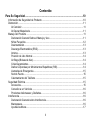 3
3
-
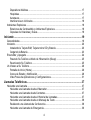 4
4
-
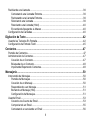 5
5
-
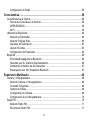 6
6
-
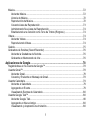 7
7
-
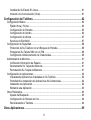 8
8
-
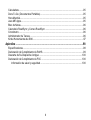 9
9
-
 10
10
-
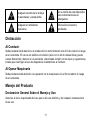 11
11
-
 12
12
-
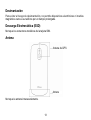 13
13
-
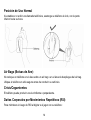 14
14
-
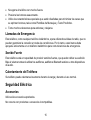 15
15
-
 16
16
-
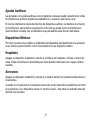 17
17
-
 18
18
-
 19
19
-
 20
20
-
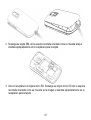 21
21
-
 22
22
-
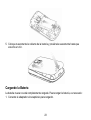 23
23
-
 24
24
-
 25
25
-
 26
26
-
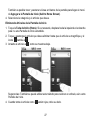 27
27
-
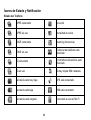 28
28
-
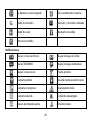 29
29
-
 30
30
-
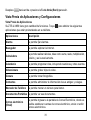 31
31
-
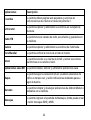 32
32
-
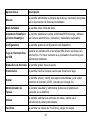 33
33
-
 34
34
-
 35
35
-
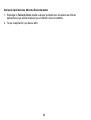 36
36
-
 37
37
-
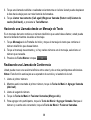 38
38
-
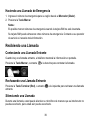 39
39
-
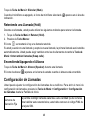 40
40
-
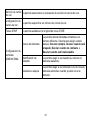 41
41
-
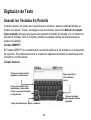 42
42
-
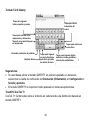 43
43
-
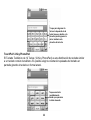 44
44
-
 45
45
-
 46
46
-
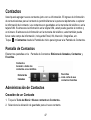 47
47
-
 48
48
-
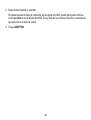 49
49
-
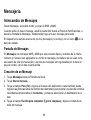 50
50
-
 51
51
-
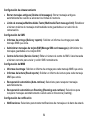 52
52
-
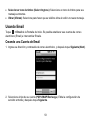 53
53
-
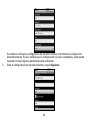 54
54
-
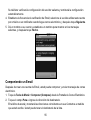 55
55
-
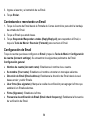 56
56
-
 57
57
-
 58
58
-
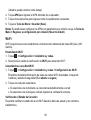 59
59
-
 60
60
-
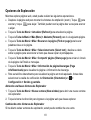 61
61
-
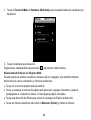 62
62
-
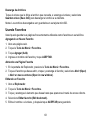 63
63
-
 64
64
-
 65
65
-
 66
66
-
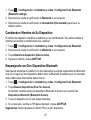 67
67
-
 68
68
-
 69
69
-
 70
70
-
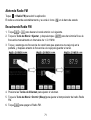 71
71
-
 72
72
-
 73
73
-
 74
74
-
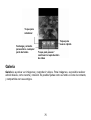 75
75
-
 76
76
-
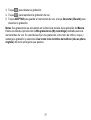 77
77
-
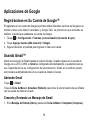 78
78
-
 79
79
-
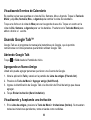 80
80
-
 81
81
-
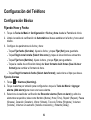 82
82
-
 83
83
-
 84
84
-
 85
85
-
 86
86
-
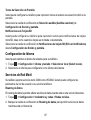 87
87
-
 88
88
-
 89
89
-
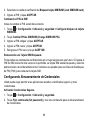 90
90
-
 91
91
-
 92
92
-
 93
93
-
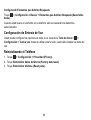 94
94
-
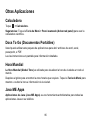 95
95
-
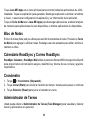 96
96
-
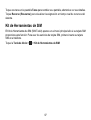 97
97
-
 98
98
-
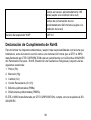 99
99
-
 100
100
-
 101
101
-
 102
102
ZTE U-X850 Manual de usuario
- Categoría
- Teléfonos móviles
- Tipo
- Manual de usuario
- Este manual también es adecuado para
Artículos relacionados
-
ZTE Score Cricket Wireless Guía del usuario
-
ZTE F160 Manual de usuario
-
ZTE i766 Manual de usuario
-
ZTE V880E Manual de usuario
-
ZTE U-X850 AM Manual de usuario
-
ZTE N880G Manual de usuario
-
ZTE Movistar Class. Manual de usuario
-
ZTE Movistar Prime Manual de usuario
-
ZTE V857 Manual de usuario
-
ZTE Radiant AT&T Guía del usuario